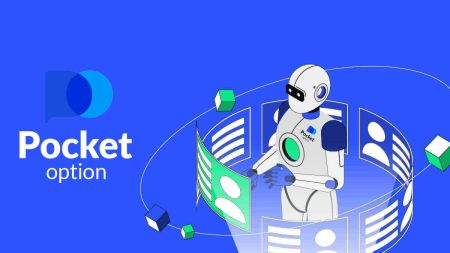Pocket Option へのサインアップとログイン方法
Pocket Option は、トレーダーに金融市場にアクセスするための安全かつ効率的な方法を提供する人気のプラットフォームです。初心者でも経験豊富なトレーダーでも、アカウントを作成してアクセスすることがプラットフォームの機能を活用するための最初のステップです。
このガイドでは、Pocket Option アカウントに簡単にサインアップしてログインする方法を段階的に説明します。
このガイドでは、Pocket Option アカウントに簡単にサインアップしてログインする方法を段階的に説明します。
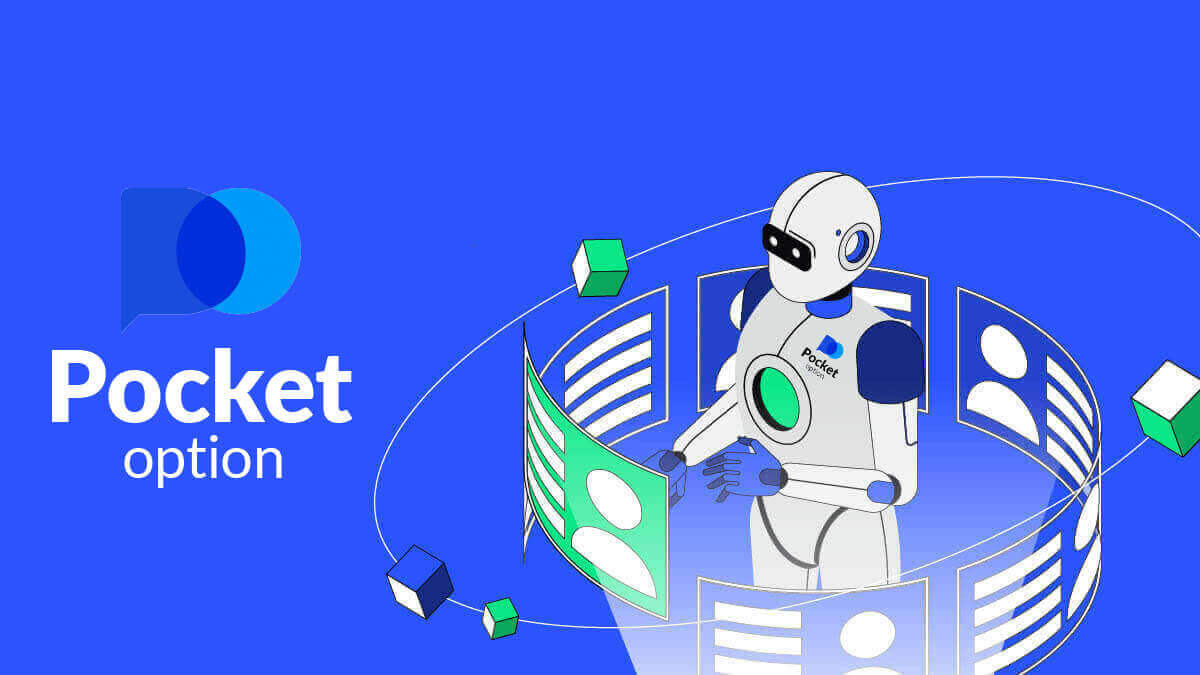
ポケットオプションに登録する方法
1クリックでポケットオプション取引を開始
プラットフォームへの登録は、数回クリックするだけの簡単なプロセスです。 1 回のクリックで取引インターフェースを開くには、 「ワンクリックで開始」ボタンをクリックします。これにより、デモ取引ページ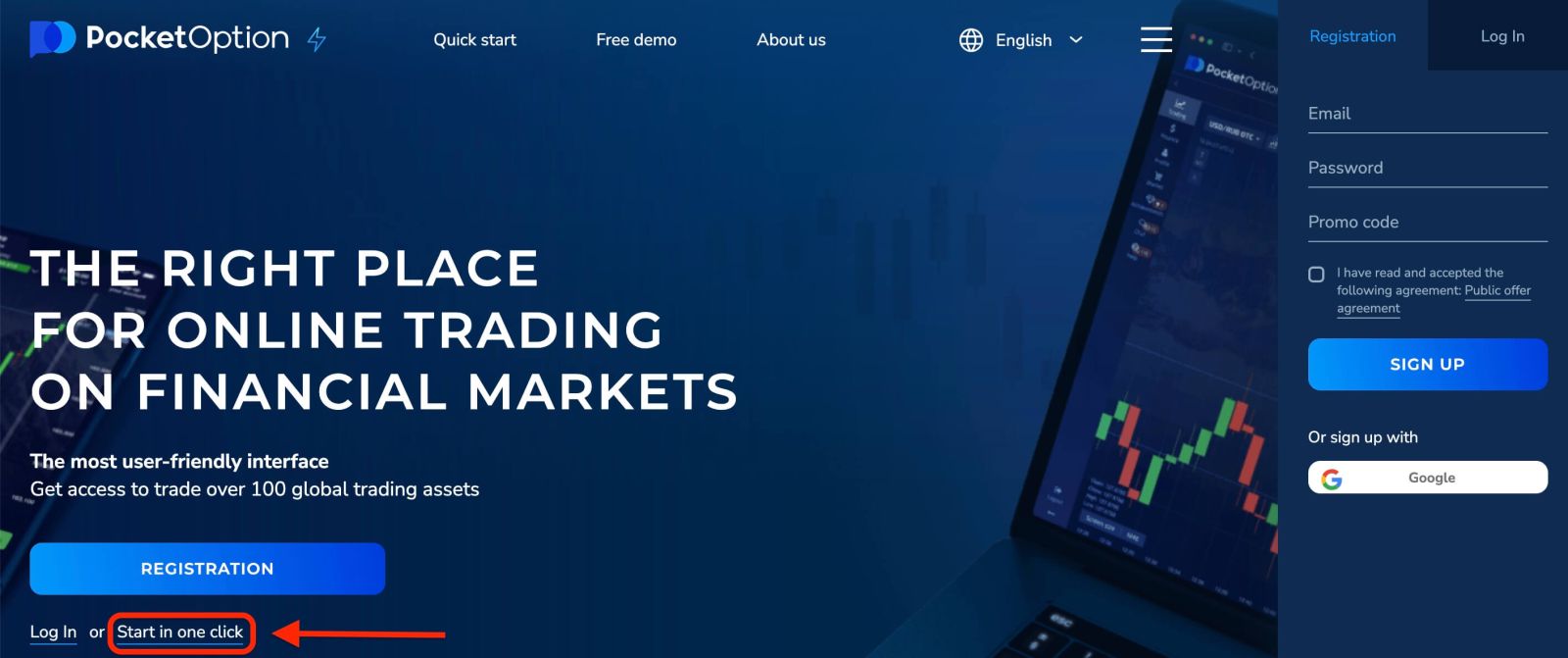
に移動します。 「デモ アカウント」をクリックして、デモ アカウントで 10,000 ドルで取引を開始します。
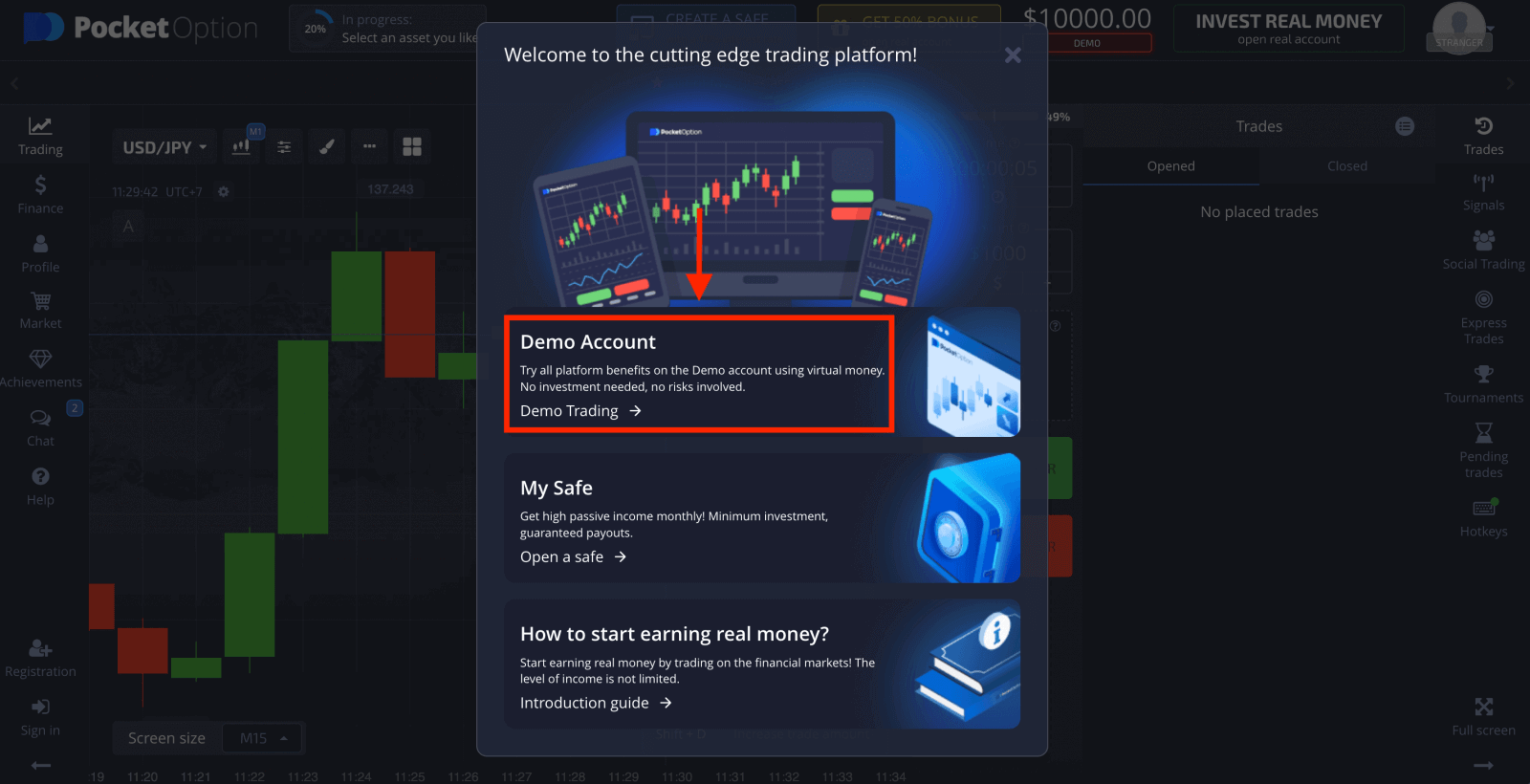
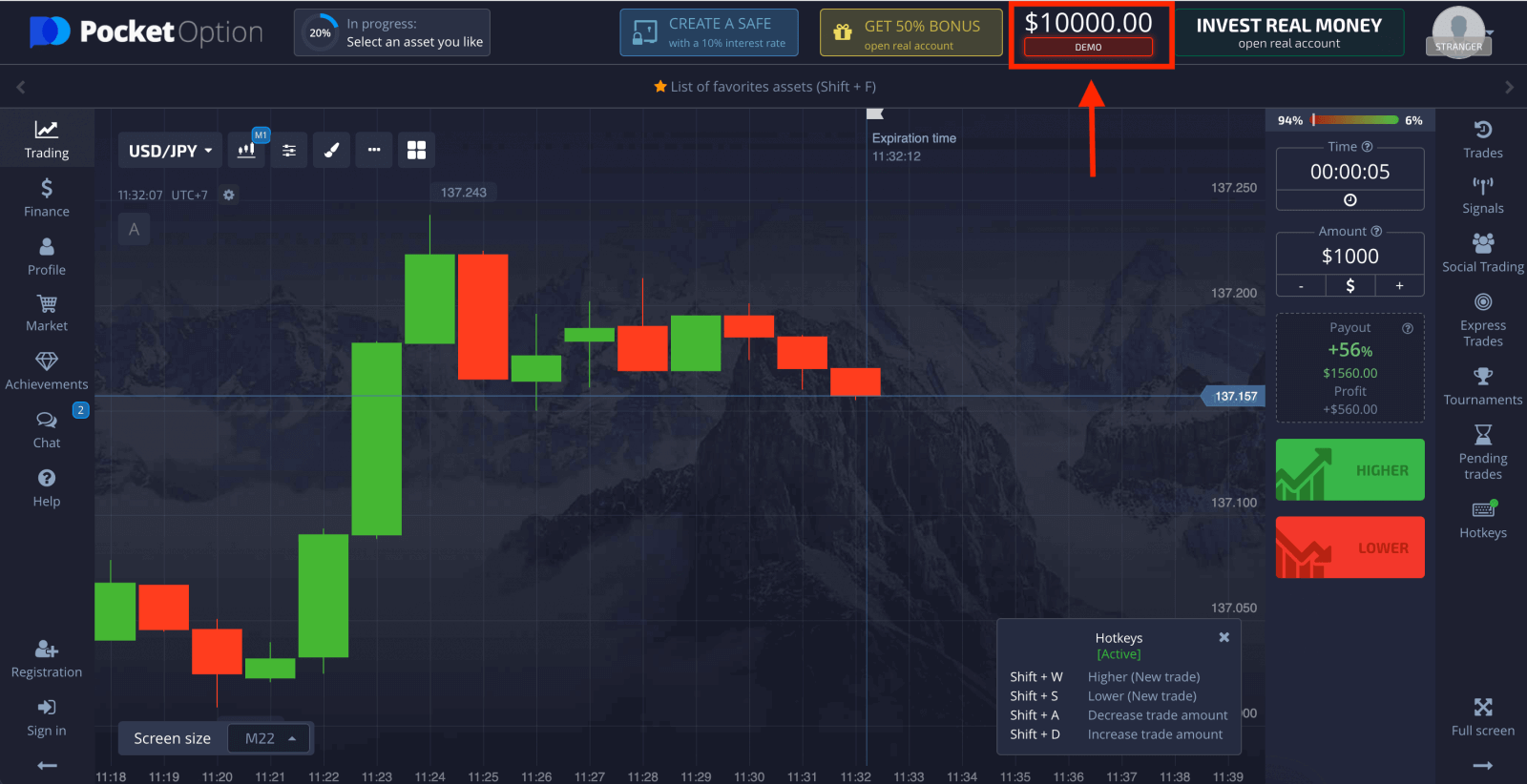
アカウントを引き続き使用するには、取引結果を保存し、実際のアカウントで取引することができます。Pocket Option アカウントを作成するには、「登録」をクリックします。利用可能なオプションは 3 つあります。以下のように、メールアドレスまたはGoogle アカウント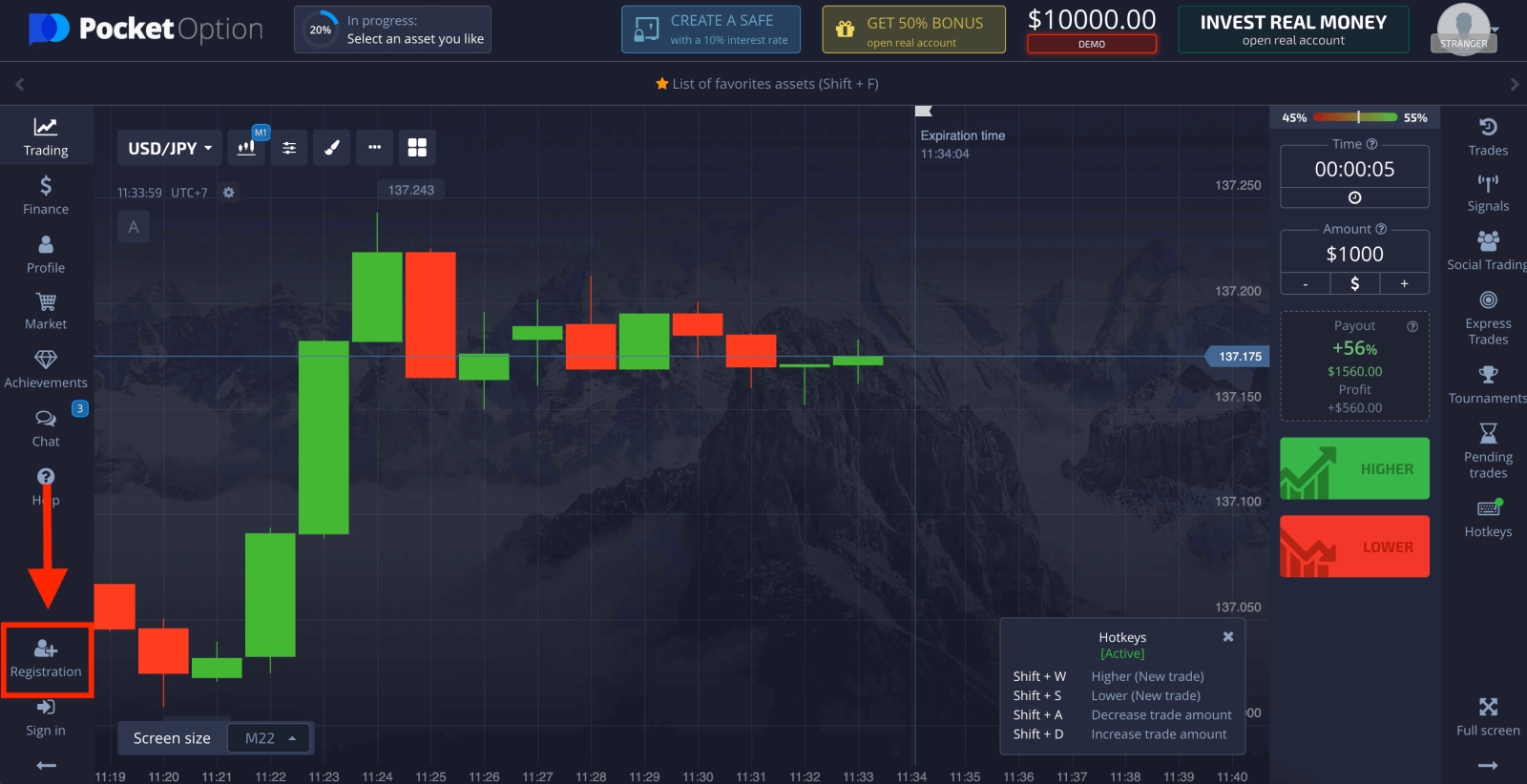
でサインアップします。適切な方法を選択してパスワードを作成するだけです。
メールでポケットオプションアカウントにサインアップする方法
1.右上隅の「登録」ボタンをクリックすると、プラットフォームでアカウントにサインアップできます。
2. サインアップするには、必要な情報を入力して「サインアップ」をクリックする必要があります。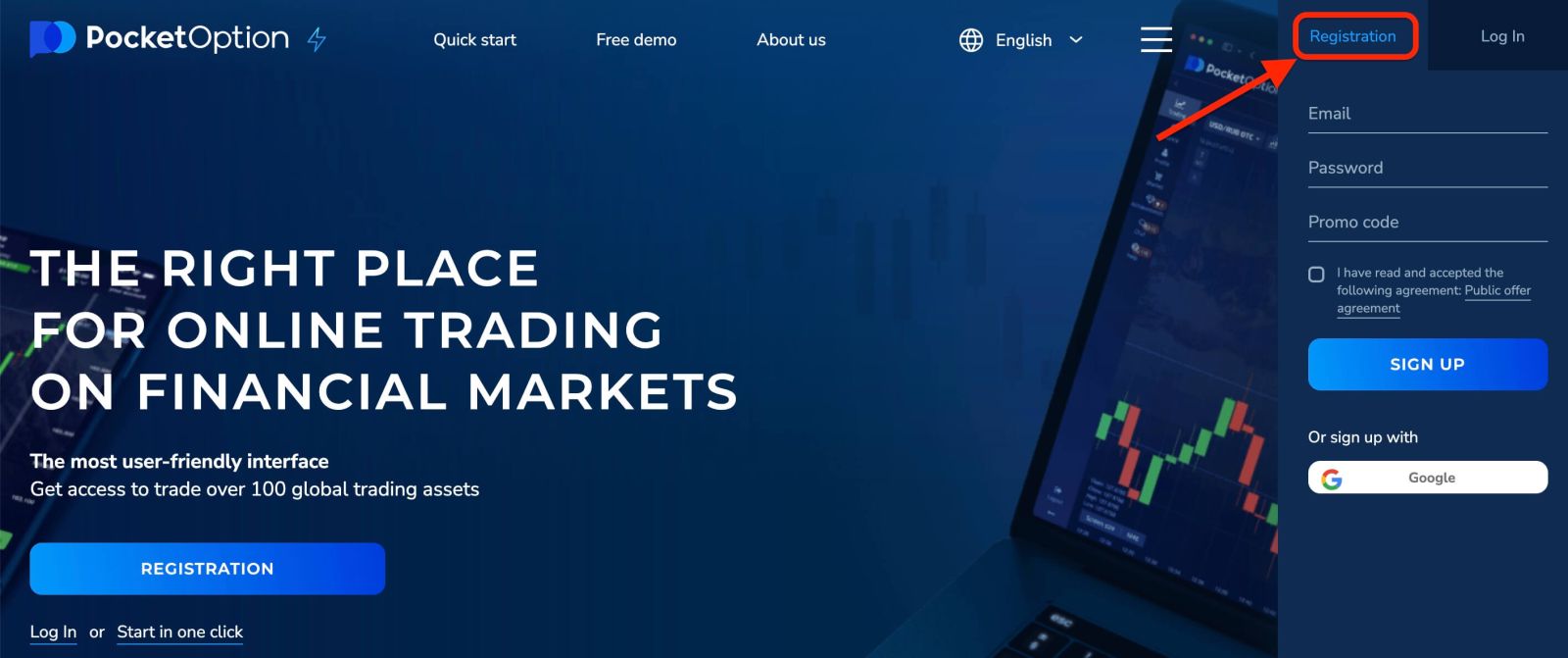
- 有効なメールアドレスを入力してください。
- 強力なパスワードを作成してください。
- 契約書を読んで同意します。
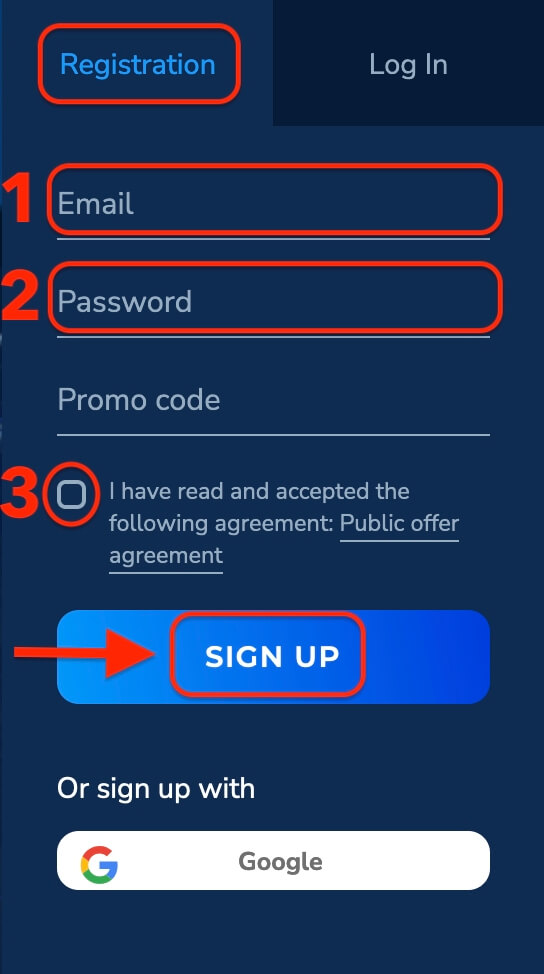
Pocket Option はあなたのメールアドレスに確認メールを 送信します。そのメールのリンクをクリックしてアカウントを有効化してください。これでアカウントの登録と有効化が完了します。
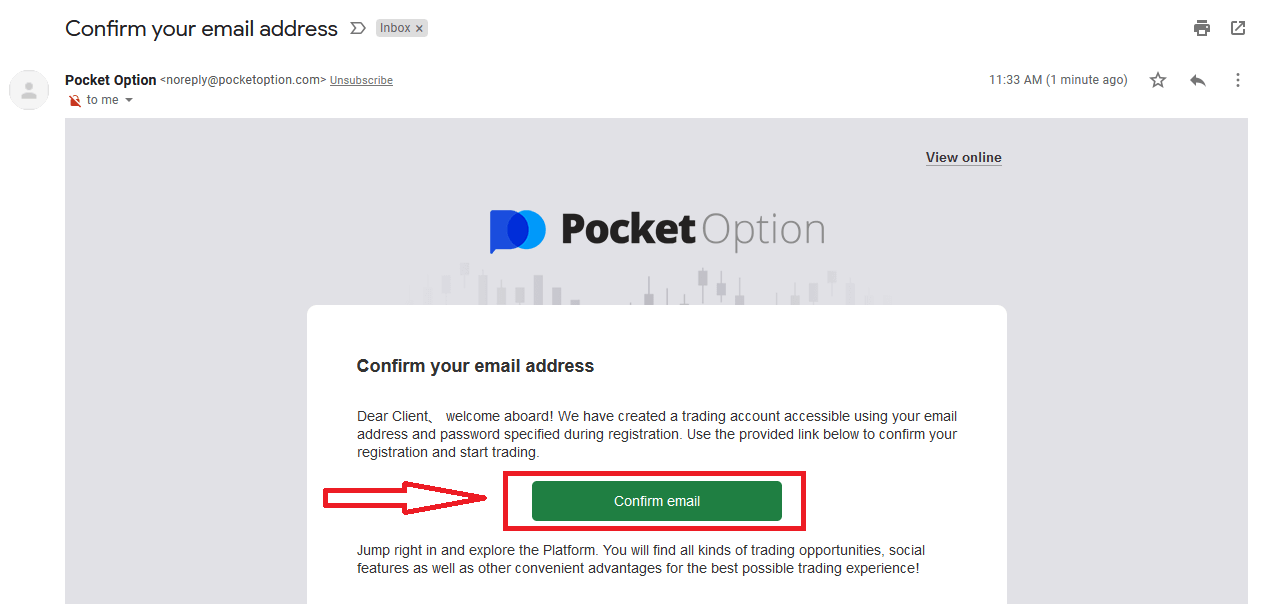
おめでとうございます! 登録が完了し、メールが確認されました。
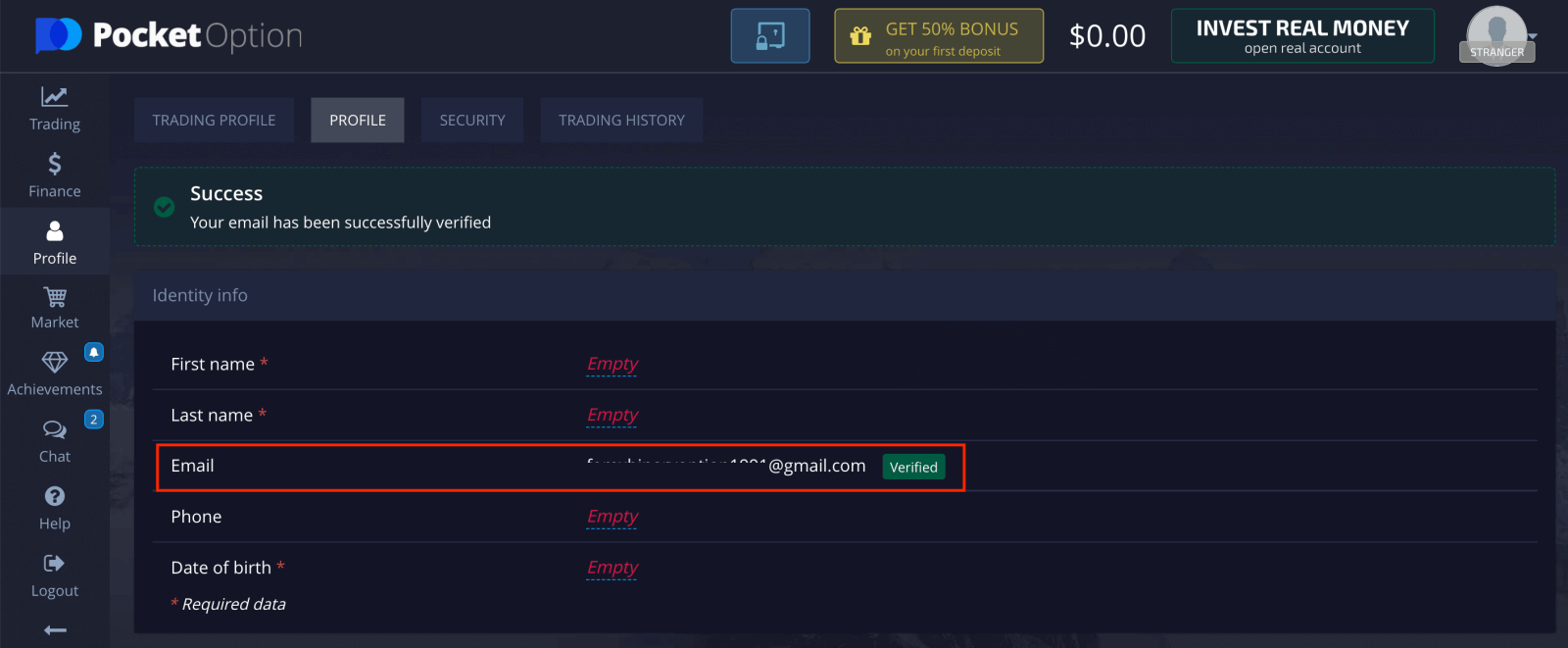
デモアカウントを使用する場合は、「取引」と「クイック取引デモアカウント」をクリックしてください。
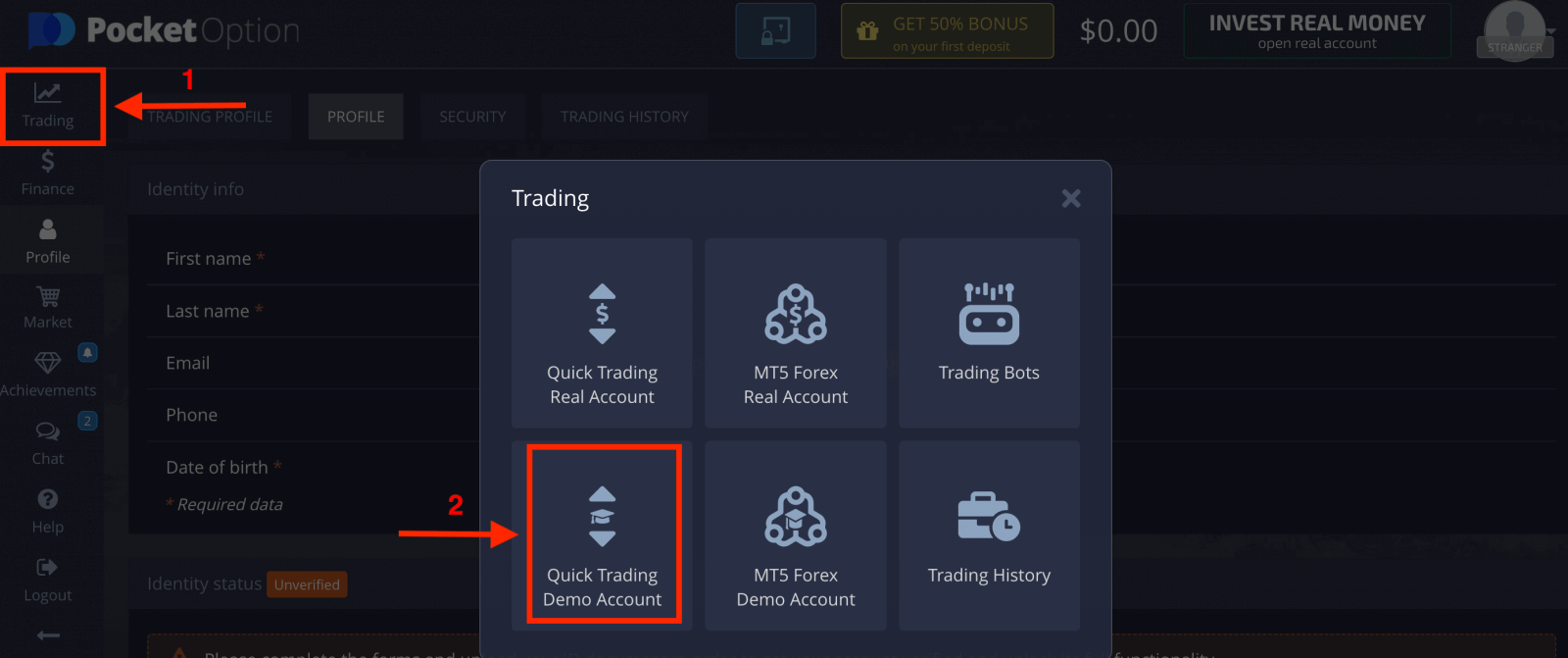
これで取引を開始できます。デモアカウントには 1,000 ドルが入っています。
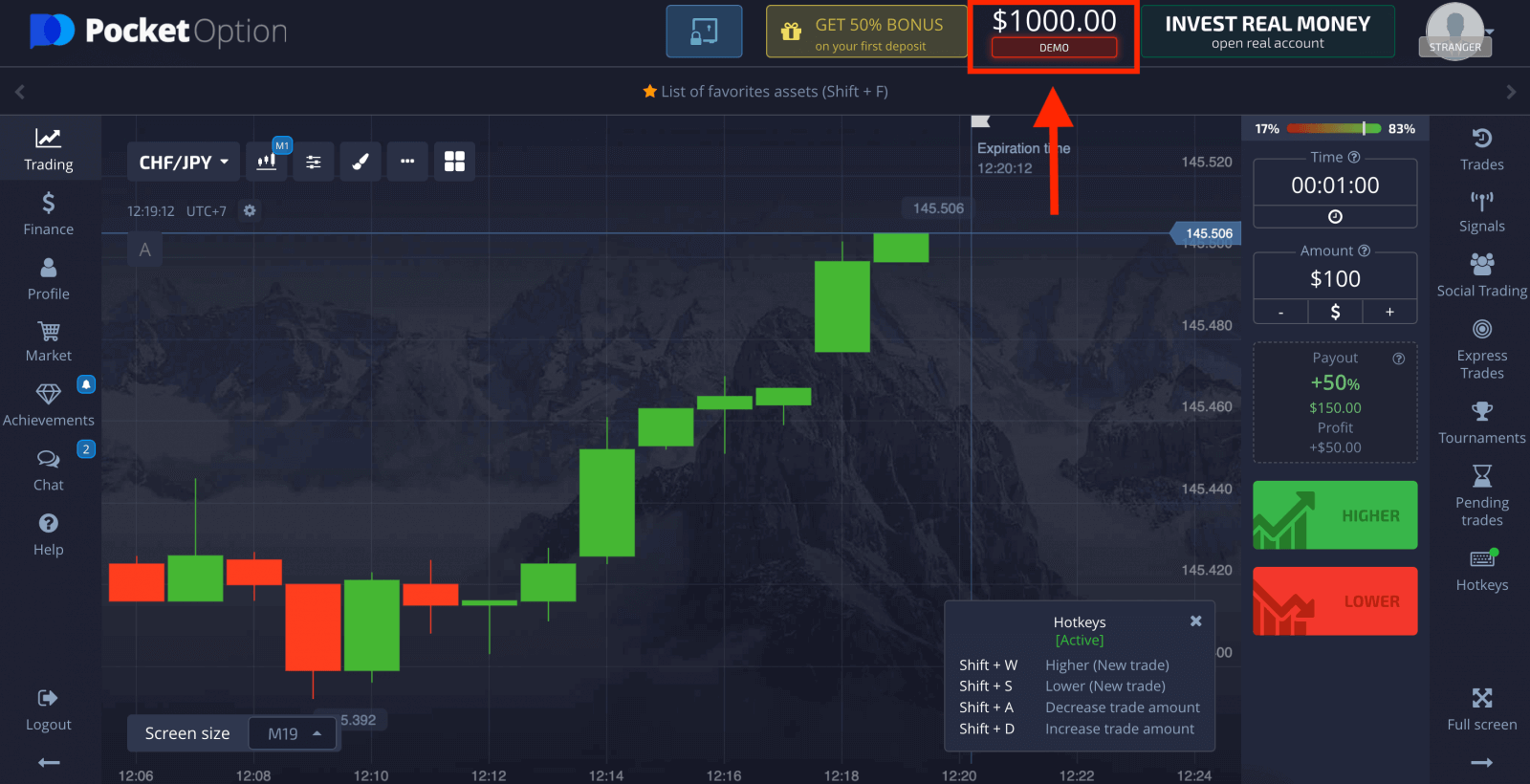
リアルアカウントで取引することもできます。「取引」と「クイック取引リアルアカウント」をクリックしてください。
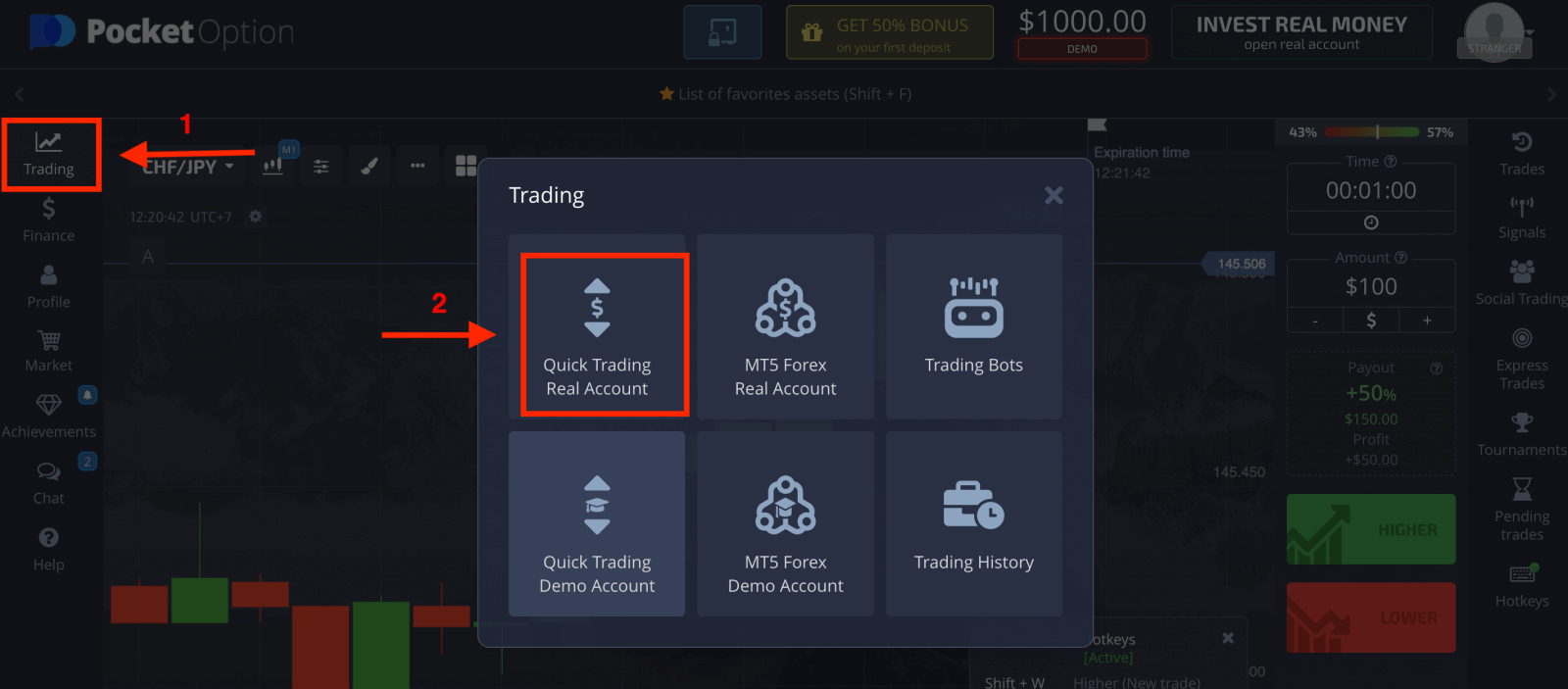
ライブ取引を開始するには、アカウントに投資する必要があります (最低投資額は 5 ドルです)。Pocket
Option に入金する方法
Googleを使用してPocket Optionアカウントにサインアップする方法
1. Google アカウントでサインアップするには、登録フォームの対応するボタンをクリックします。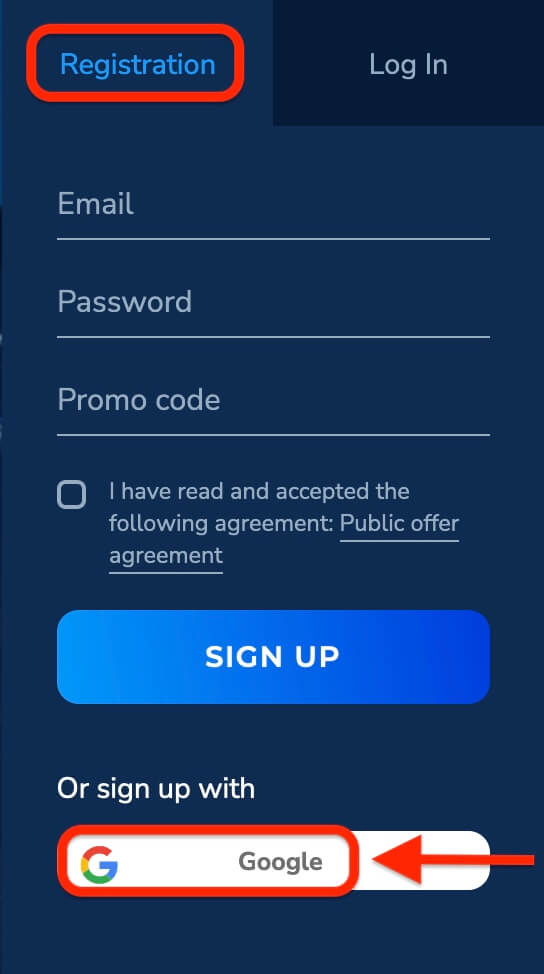
2. 新しく開いたウィンドウで電話番号またはメールアドレスを入力し、「次へ」をクリックします。
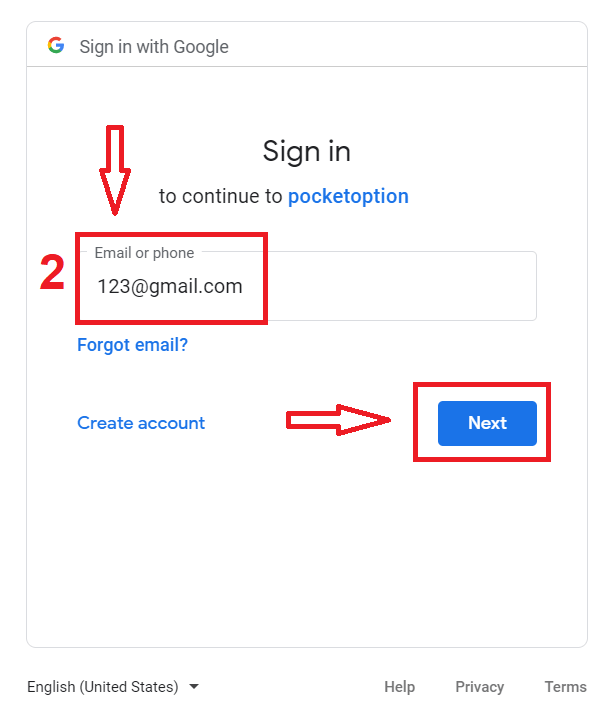
3. 次に、Google アカウントのパスワードを入力し、「次へ」をクリックします。
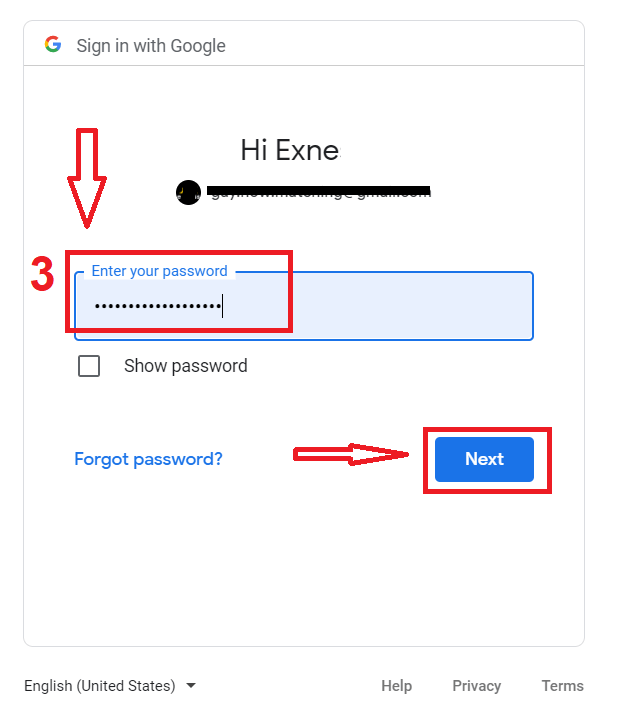
その後、個人の Pocket Option アカウントに移動します。
iOS用Pocket Optionアプリにサインアップ
iOS モバイル プラットフォームでの登録も可能です。[登録]をクリックします。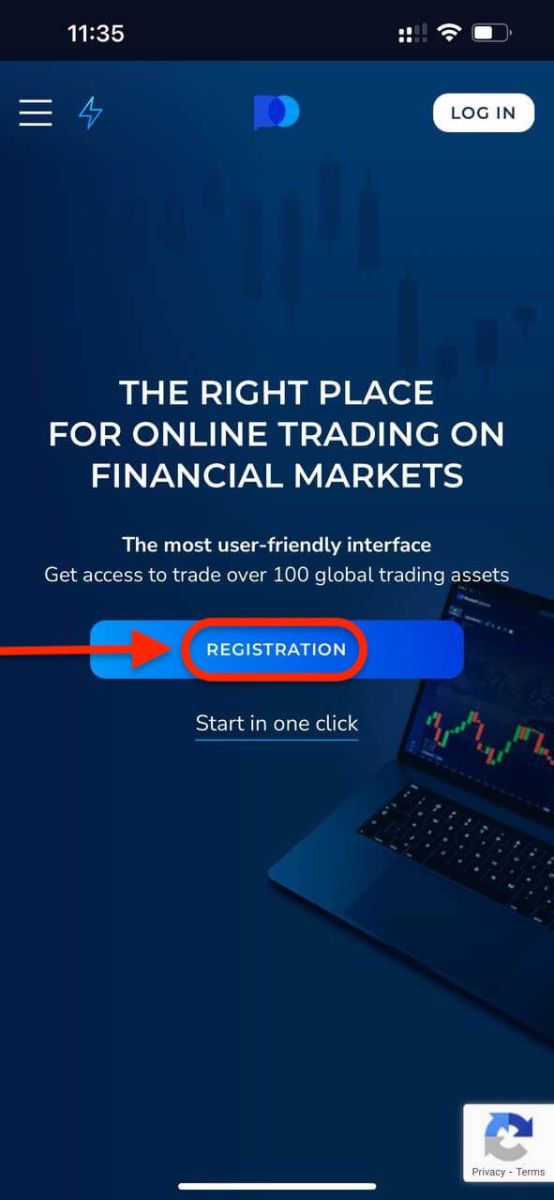
- 有効なメールアドレスを入力してください。
- 強力なパスワードを作成してください。
- 契約内容を確認し、「サインアップ」をクリックします。
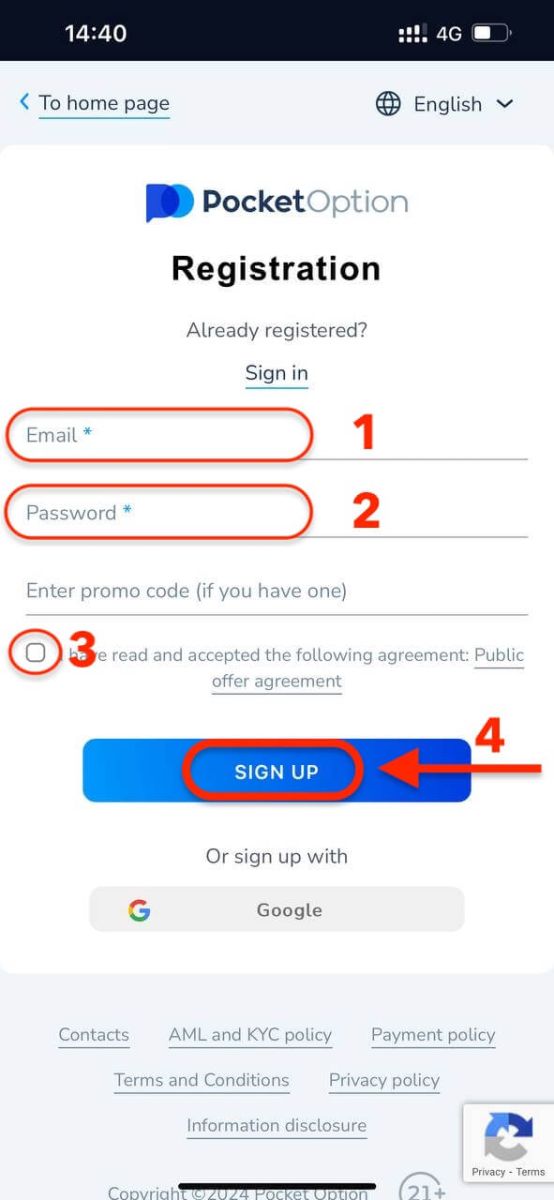
おめでとうございます!登録が完了しました。まずデモ口座で取引したい場合は、「キャンセル」
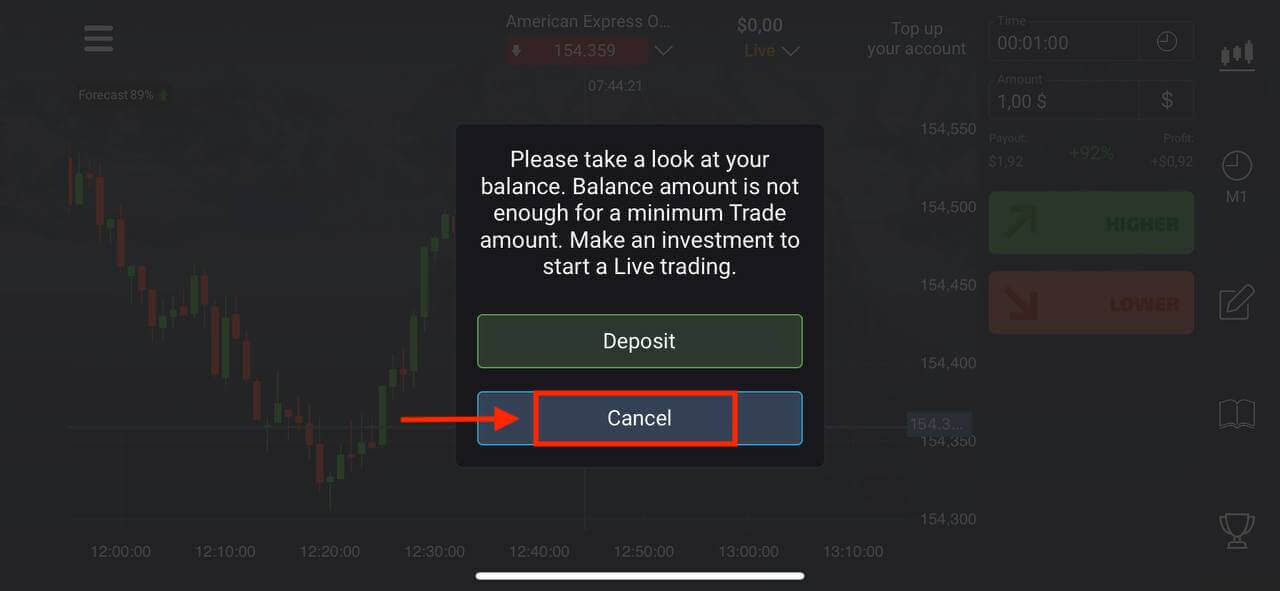
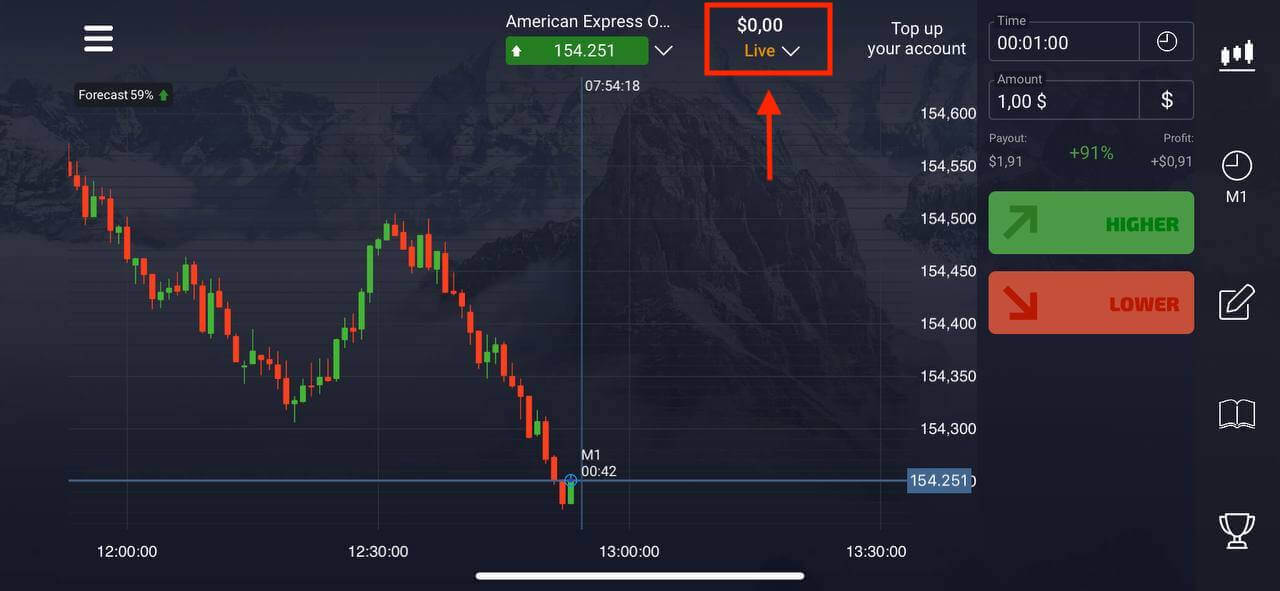
をクリックしてください。残高 1000 ドルで取引を開始するには、「デモ口座」を選択してください。 リアル
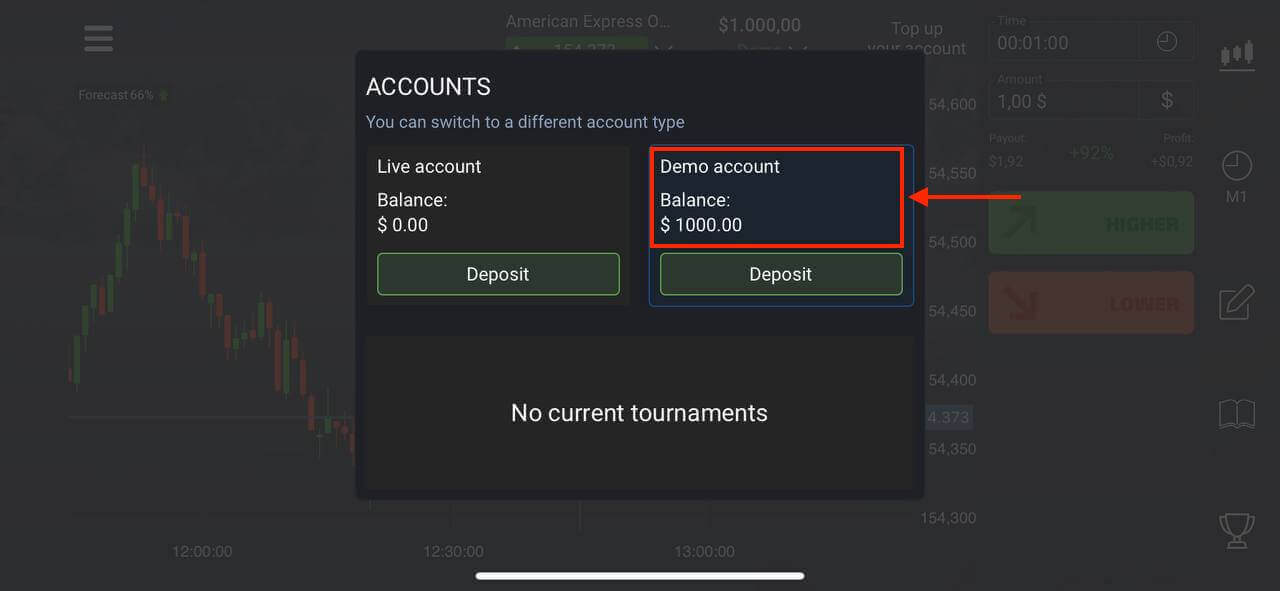
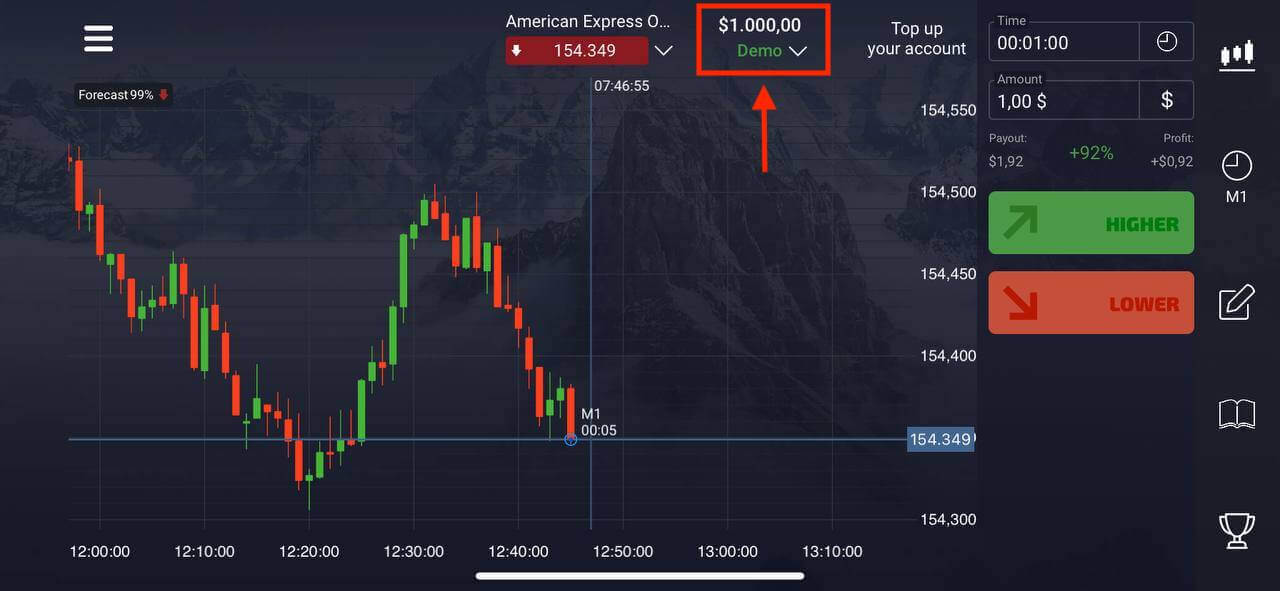
口座で取引したい場合は、ライブ口座で「入金」をクリックしてください。
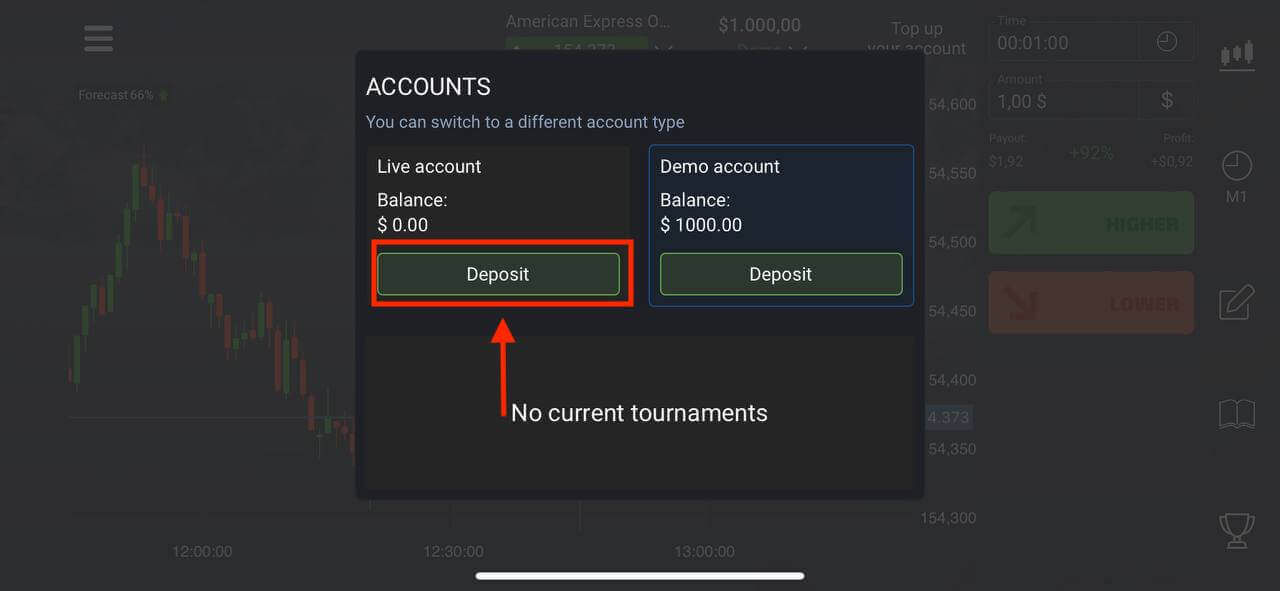
Android用Pocket Optionアプリにサインアップ
Android モバイル デバイスをお持ちの場合は、Google Play またはここから Pocket Option アプリをダウンロードする必要があります。「Pocket Option」を検索してデバイスにインストールするだけです。取引プラットフォームのモバイル バージョンは、Web バージョンとまったく同じです。したがって、取引や資金の送金に問題はありません。さらに、Android 用の Pocket Option 取引アプリは、オンライン取引に最適なアプリと見なされています。そのため、ストアで高い評価を得ています。[登録]
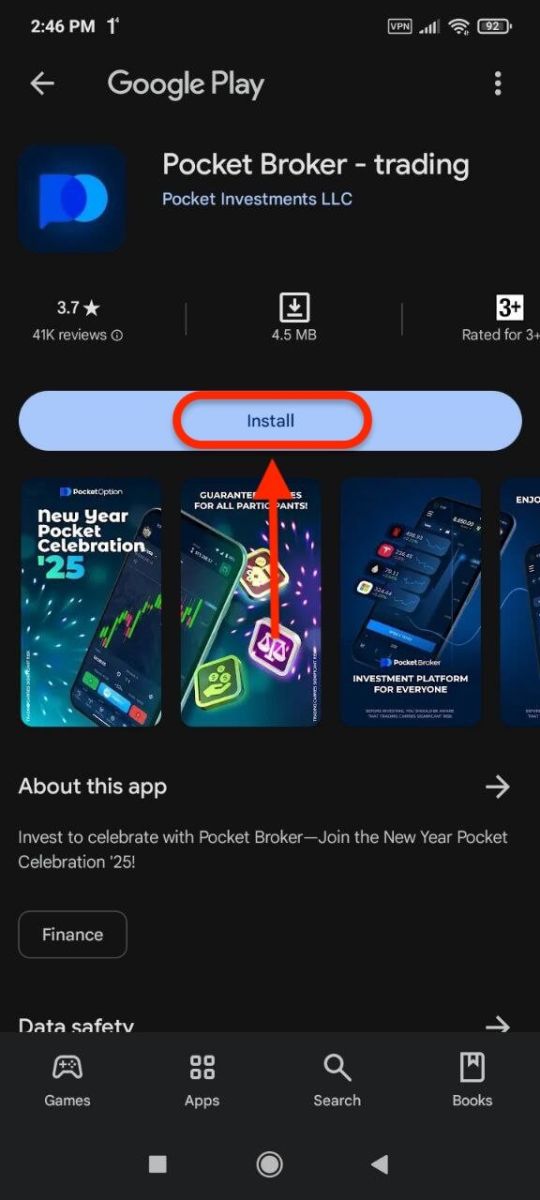
をクリックして、新しい Pocket Option アカウントを作成します。
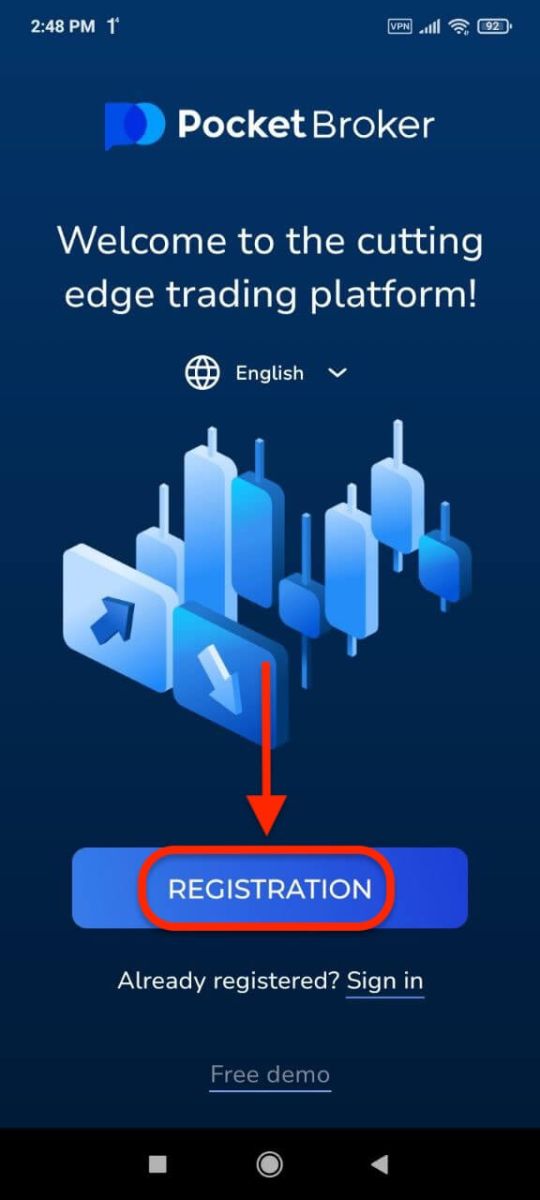
- 有効なメールアドレスを入力してください。
- 強力なパスワードを作成してください。
- 同意事項を確認し、「登録」をクリックします。
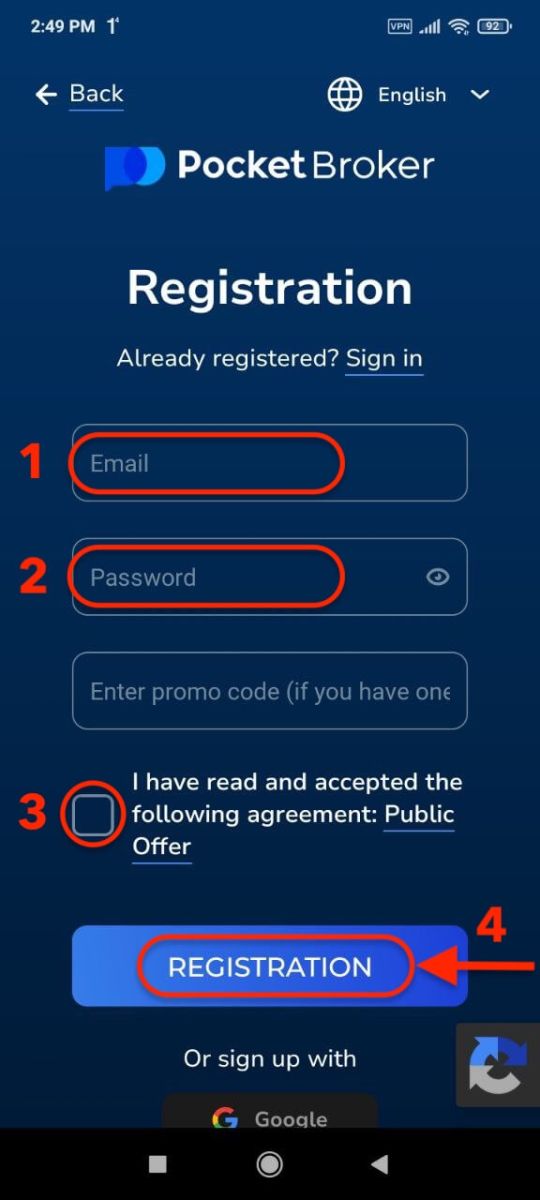
おめでとうございます。登録が完了しました。リアル口座で取引するには、「入金」
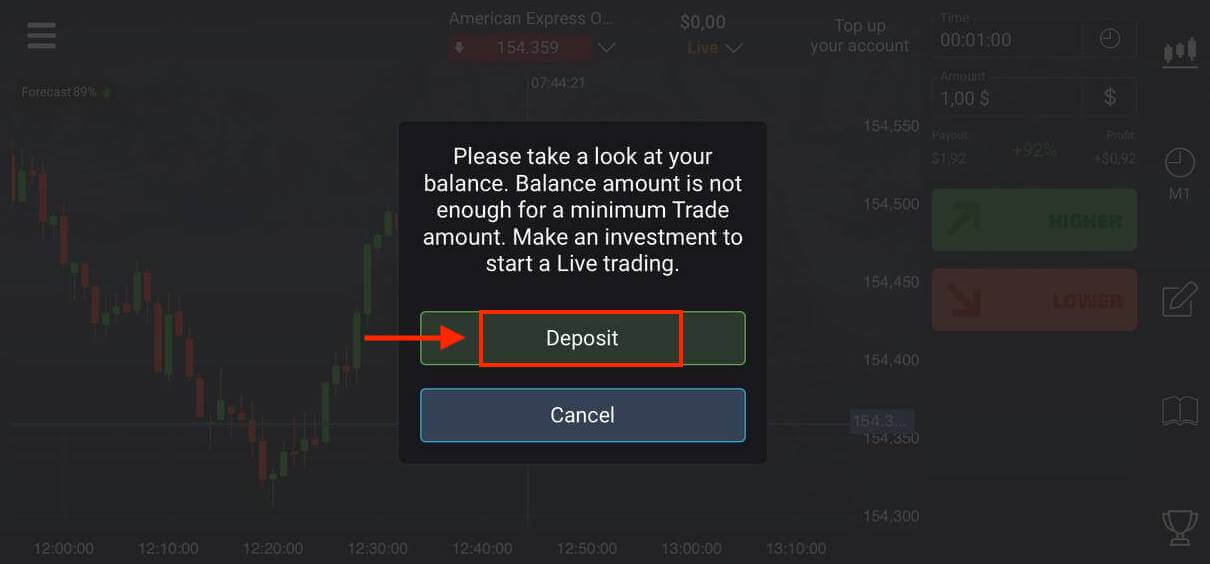
をクリックしてください。 適切な入金方法を選択してください。デモ口座で取引するには、「キャンセル」
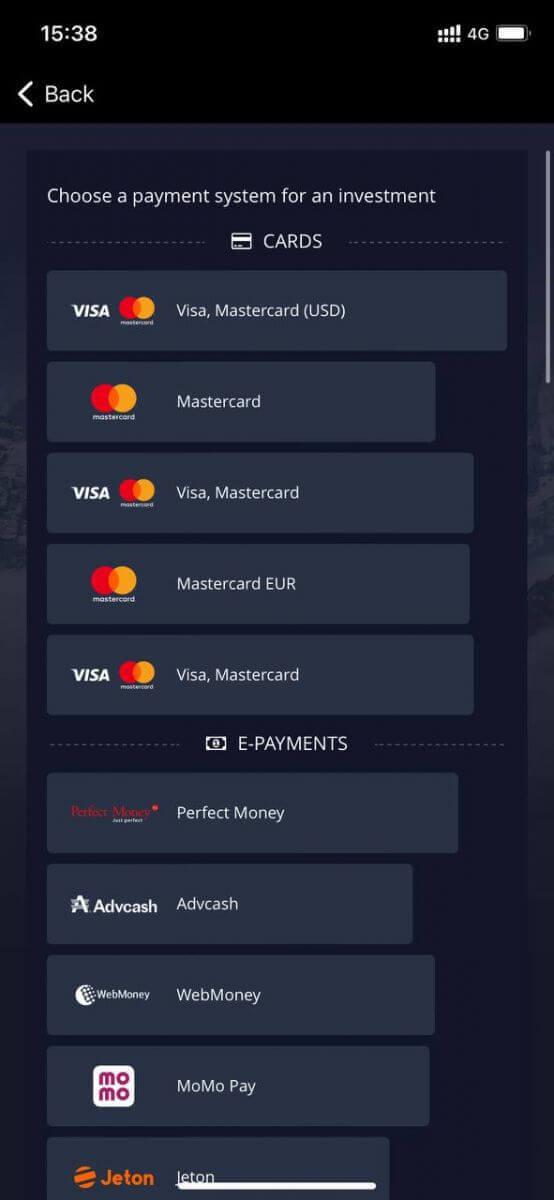
をクリックしてください。 デモ口座をクリックしてください。デモ口座には 1,000 ドルあります。
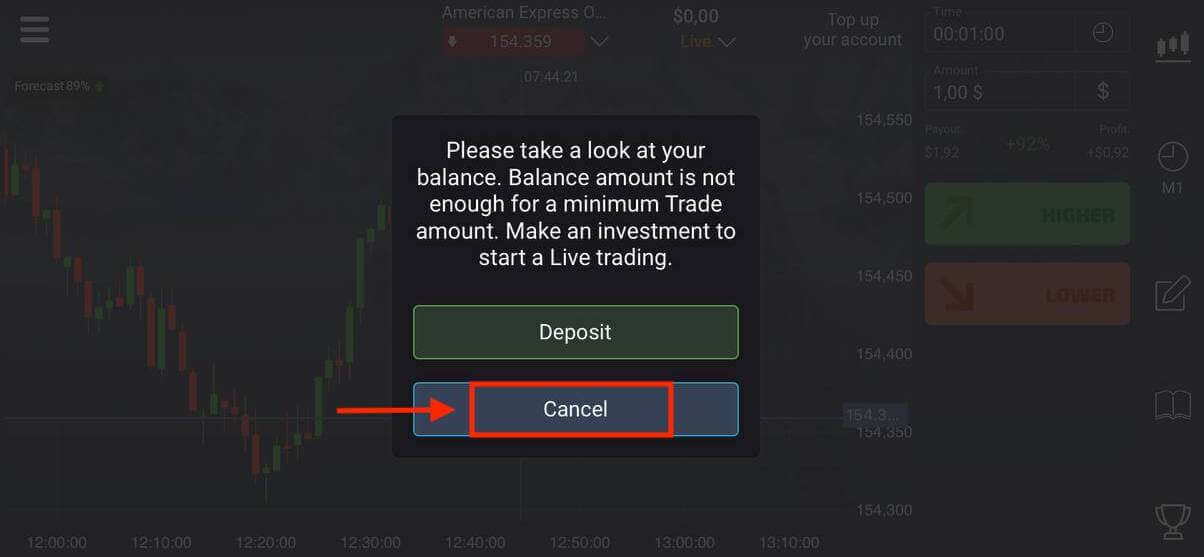
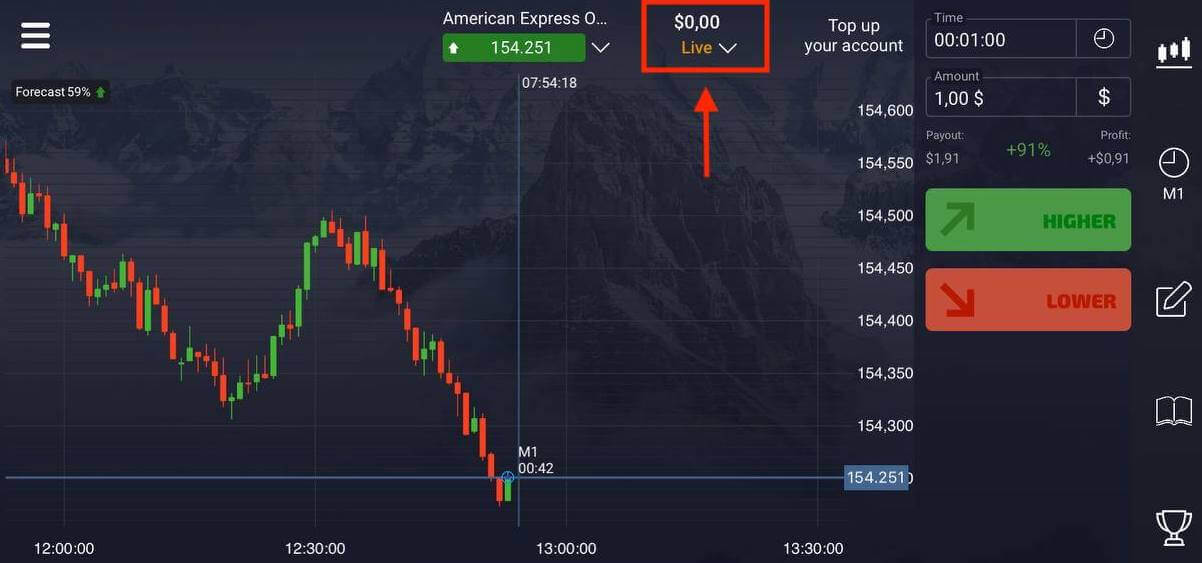
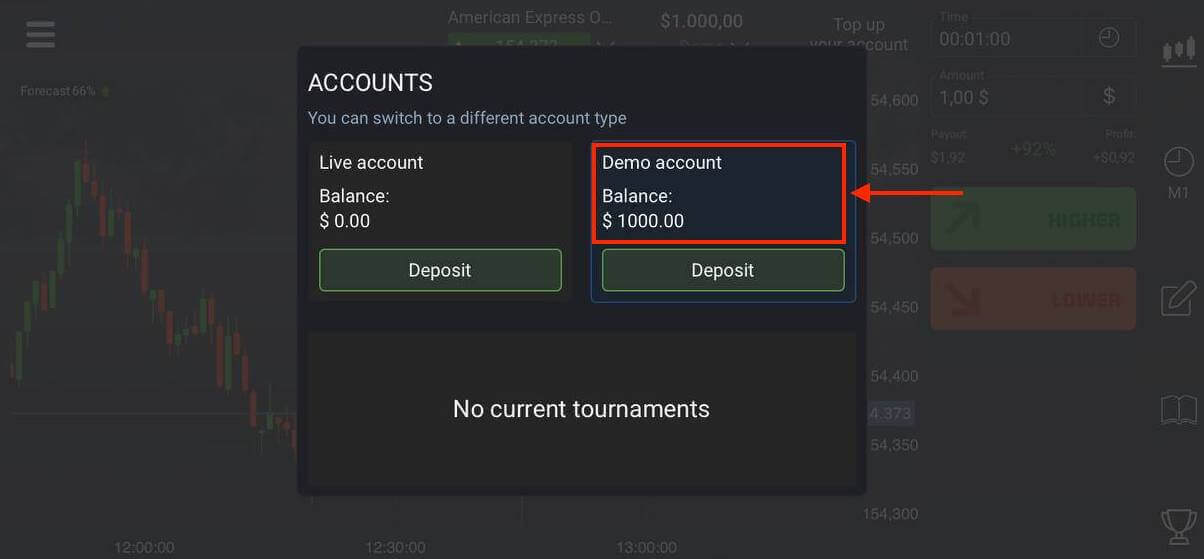
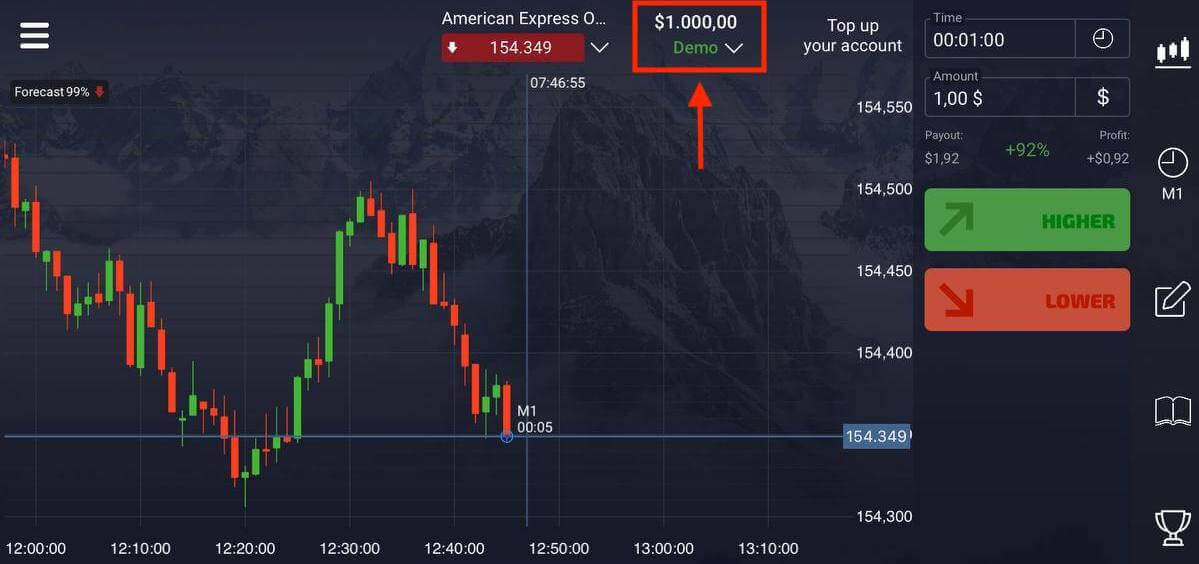
モバイルウェブを使用してPocket Optionにサインアップする
Pocket Option 取引プラットフォームのモバイル ウェブ バージョンで取引したい場合は、簡単に行うことができます。まず、モバイル デバイスでブラウザーを開きます。その後、ブローカーのWeb サイトにアクセスします。 左上隅の [メニュー] をクリックします。 [登録] ボタン
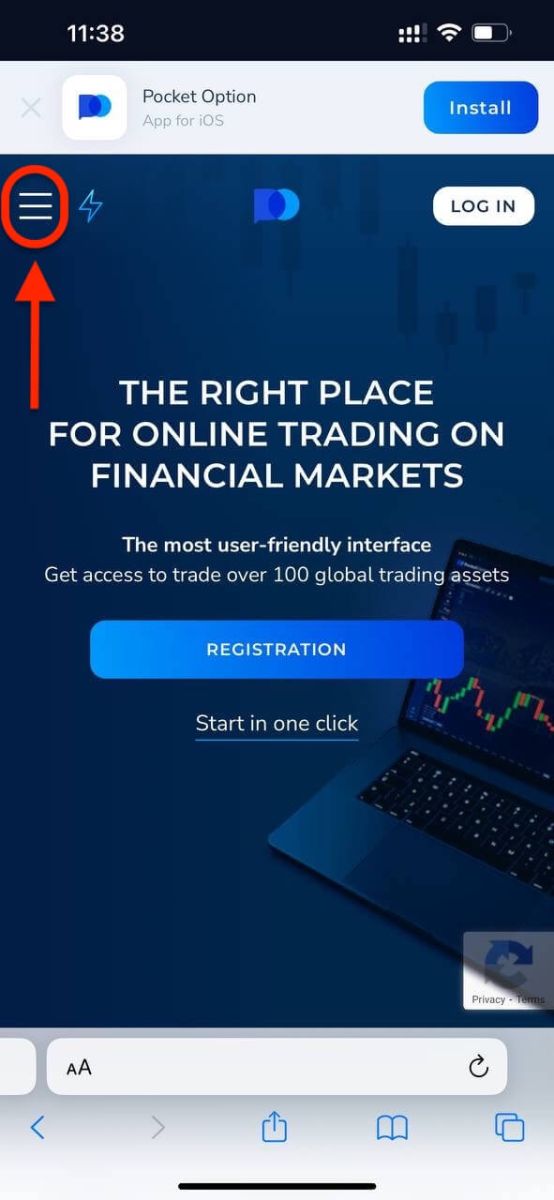
をクリックします。 この手順では、電子メール、パスワードなどのデータを入力し、[契約] に同意して[サインアップ] をクリックします。 これで完了です。これで、プラットフォームのモバイル ウェブ バージョンから取引できるようになります。取引プラットフォームのモバイル ウェブ バージョンは、通常の Web バージョンとまったく同じです。したがって、取引や資金の送金に問題はありません。デモ アカウントには 1,000 ドルがあります 。
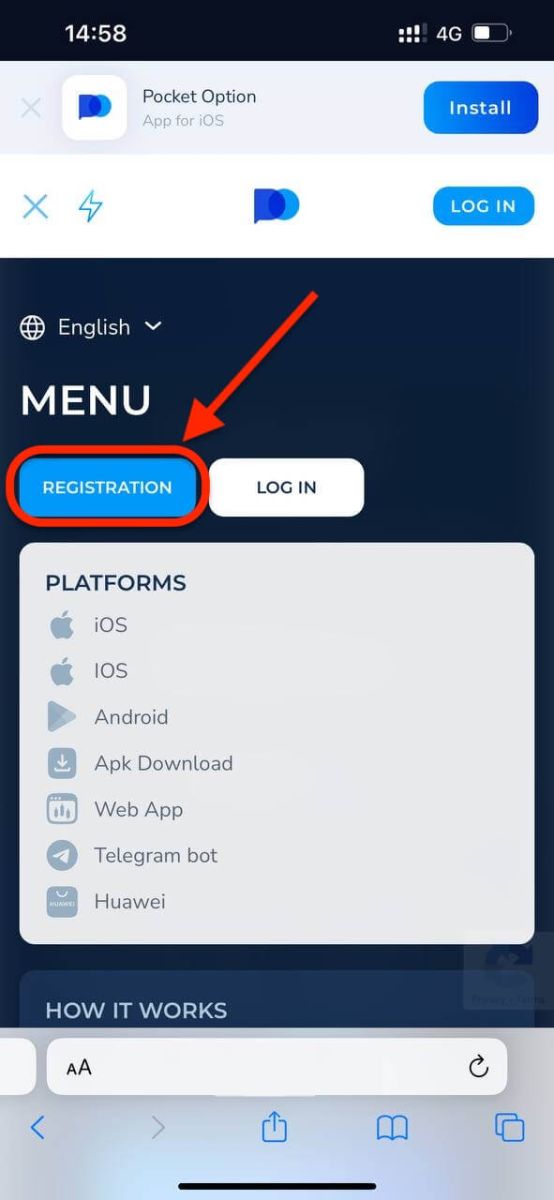
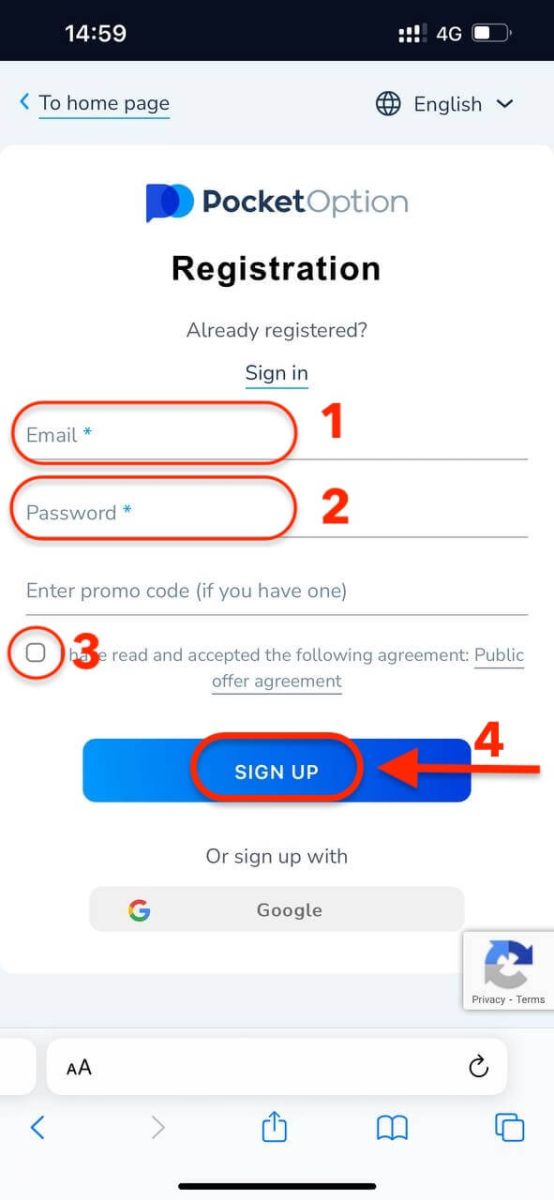
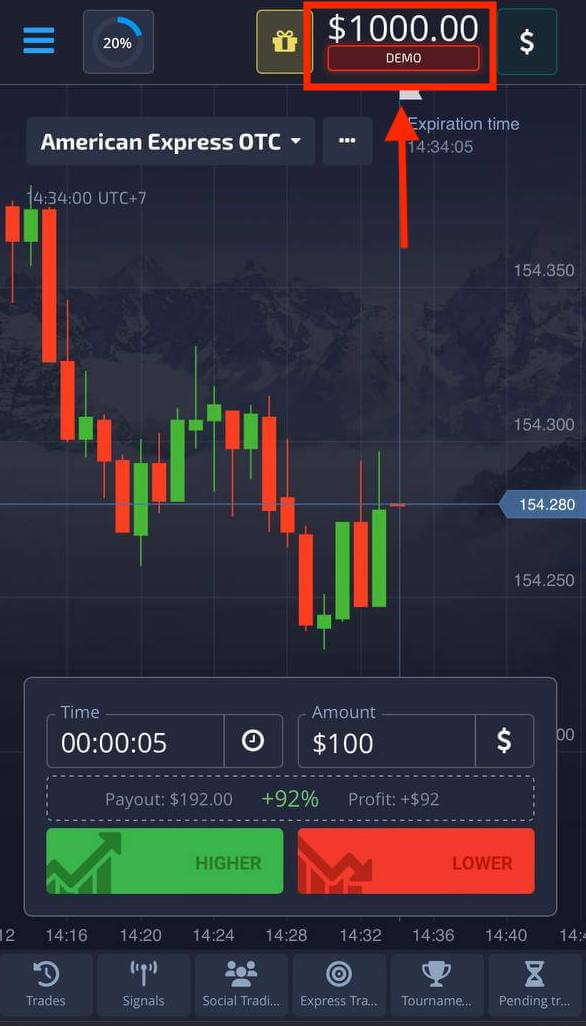
よくある質問(FAQ)
デジタル取引とクイック取引の違い
デジタル取引は、従来のタイプの取引注文です。トレーダーは、「購入までの時間」の固定時間枠の 1 つ (M1、M5、M30、H1 など) を指定し、この時間枠内で取引を行います。チャートには、2 本の垂直線 (「購入までの時間」(指定された時間枠によって異なります) と「有効期限までの時間」(「購入までの時間」+ 30 秒) で構成される 30 分の「廊下」があります。したがって、デジタル取引は常に、各分の初めに正確に固定された注文終了時間で実行されます。
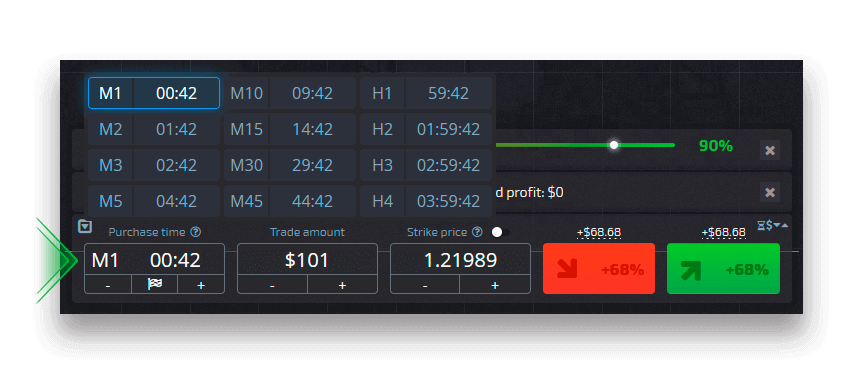
一方、クイック取引では、正確な有効期限を設定でき、有効期限の 30 秒前から始まる短い時間枠を利用できます。
クイック取引モードで取引注文を行うと、チャートには 1 本の垂直線 (取引注文の「有効期限」) のみが表示されます。これは、取引パネルで指定された時間枠に直接依存します。言い換えれば、これはよりシンプルで高速な取引モードです。
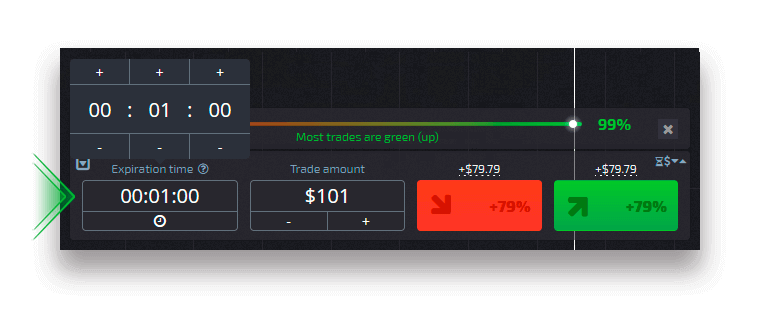
デジタル取引とクイック取引の切り替え
左のコントロールパネルの「取引」ボタンをクリックするか、取引パネルの時間枠メニューの下にある旗または時計のシンボルをクリックすることで、いつでもこれらの取引タイプを切り替えることができます。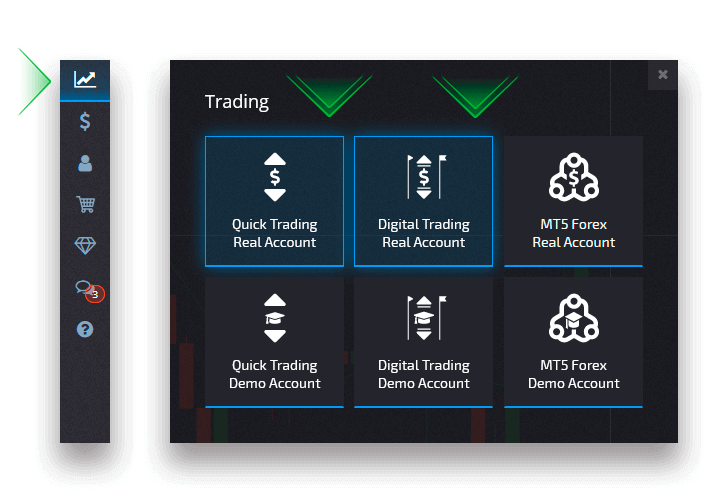
「取引」ボタンをクリックしてデジタル取引とクイック取引を切り替える
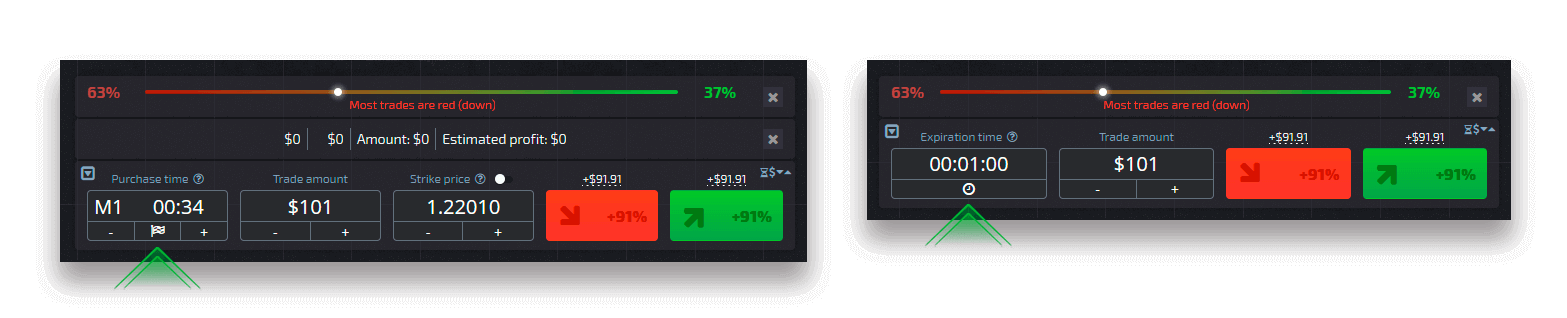
旗をクリックしてデジタル取引とクイック取引を切り替える
デモアカウントからリアルアカウントに切り替える方法
アカウントを切り替えるには、次の手順に従ってください。1. プラットフォームの上部にあるデモアカウントをクリックします。2
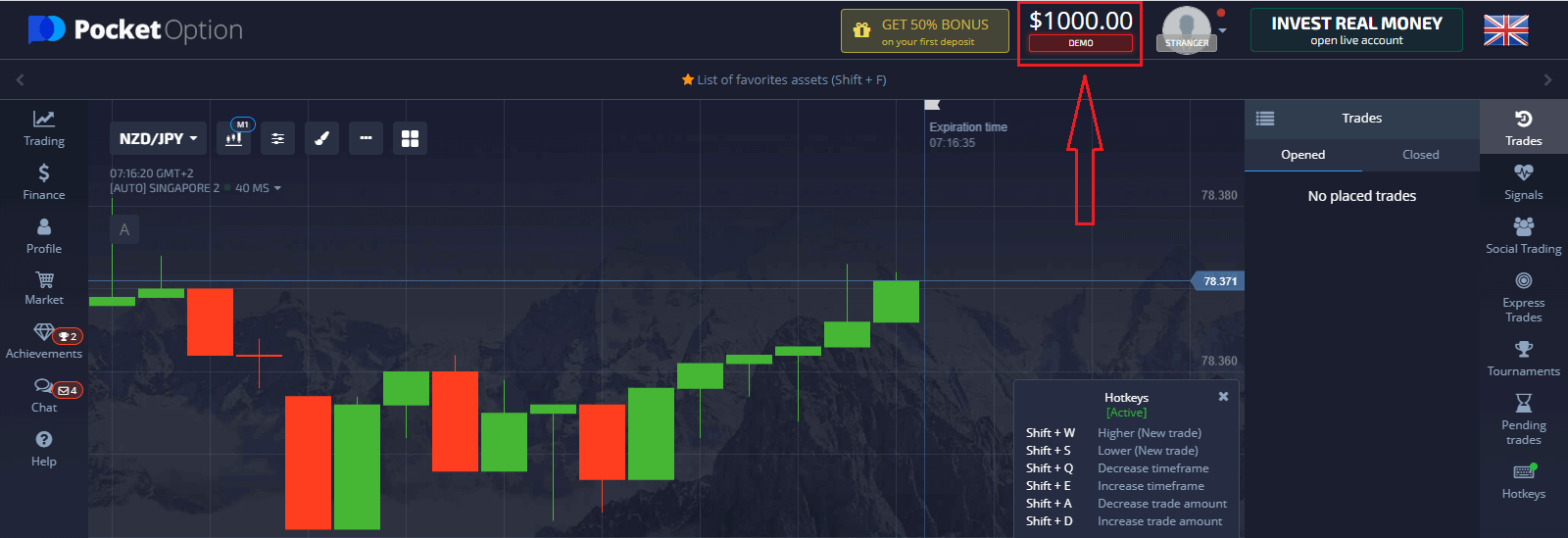
. [ライブアカウント] をクリックします。
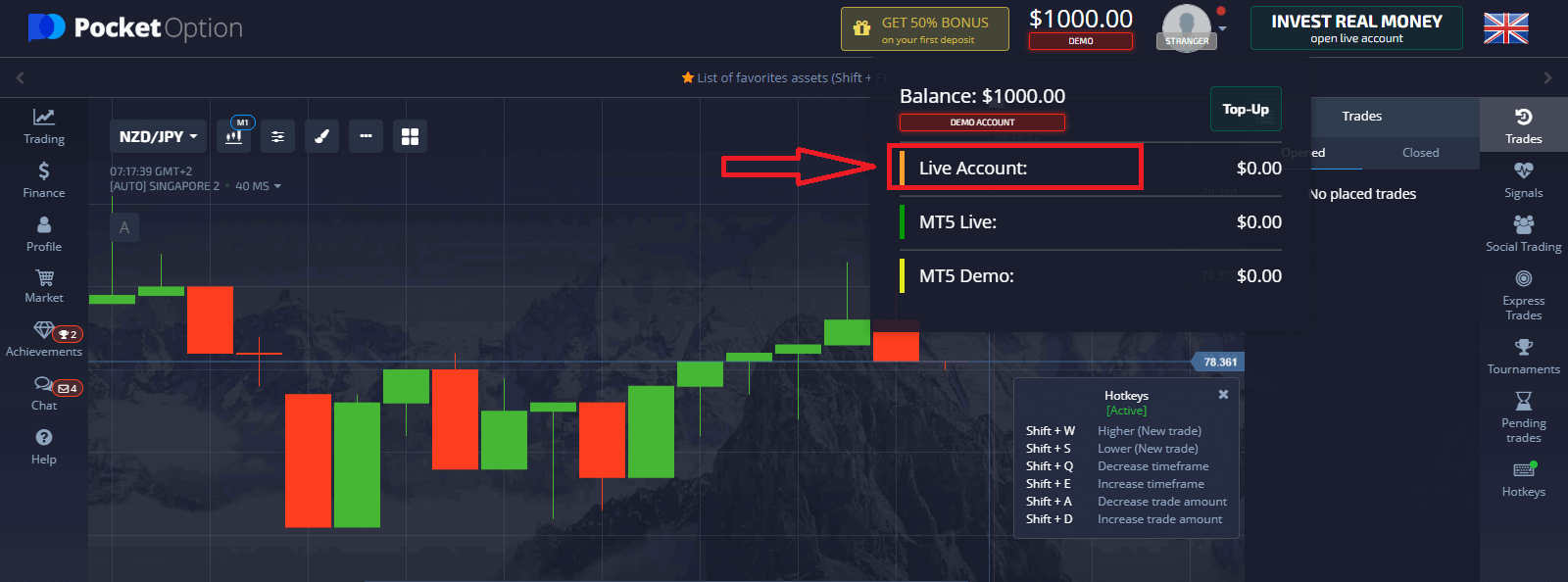
入金に成功したら、リアルアカウントで取引できます。Pocket
Option で入金する方法
ポケットオプションにログインする方法
ポケットオプションアカウントにログインする方法
- Pocket Option のWeb サイトにアクセスします。
- 「ログイン」をクリックします。
- メールアドレスとパスワードを入力してください。
- 「LON IN」の青いボタンをクリックします。
- メールアドレスを忘れた場合は、 「Google」を使用してログインできます。
- パスワードを忘れた場合は、「パスワード回復」をクリックしてください。
「ログイン」を クリックすると、サインイン フォームが表示されます。アカウントにログインするために登録したメール アドレスとパスワード
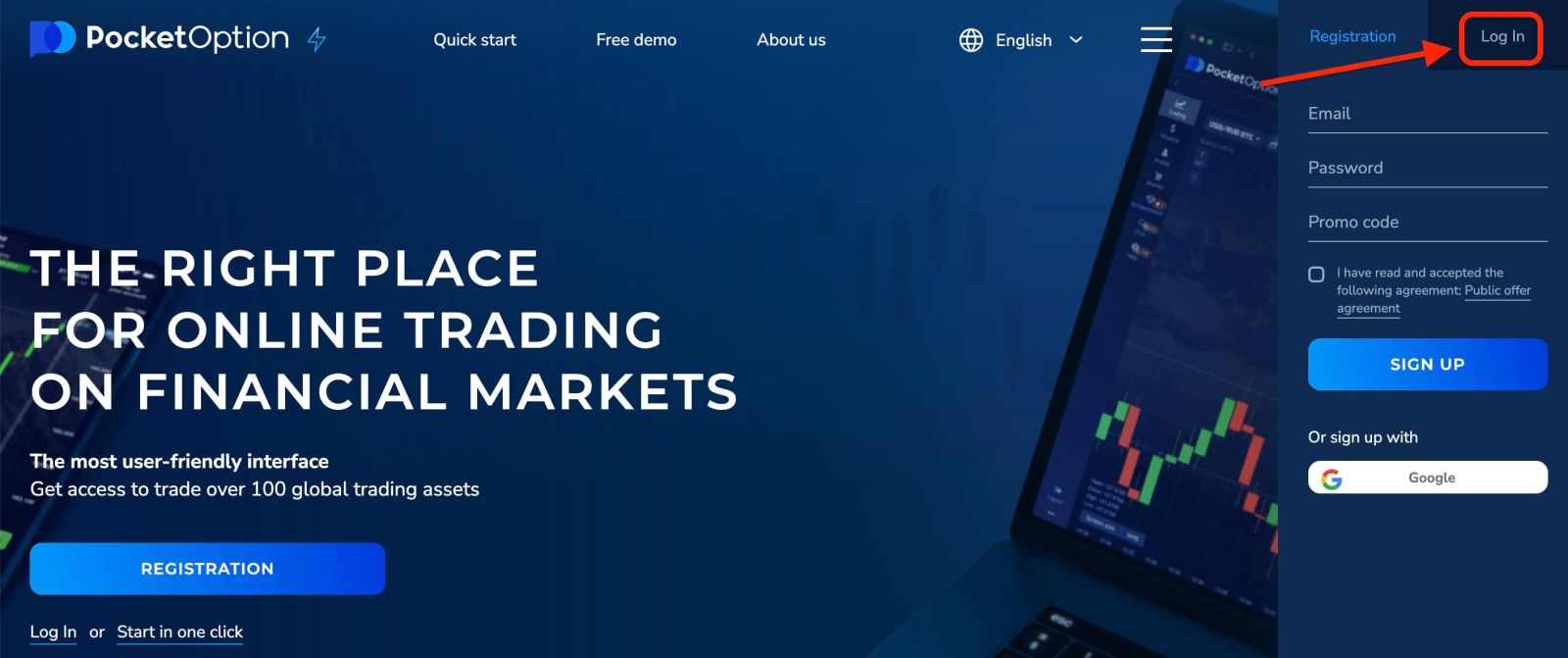
を入力します。ログイン時に「ログイン情報を記憶する」メニューを使用する場合は、その後のアクセスでは、許可なしで実行できます。 これで、取引を開始できます。デモ アカウントに 1,000 ドルありますが、入金後に実際のアカウントで取引することもできます。
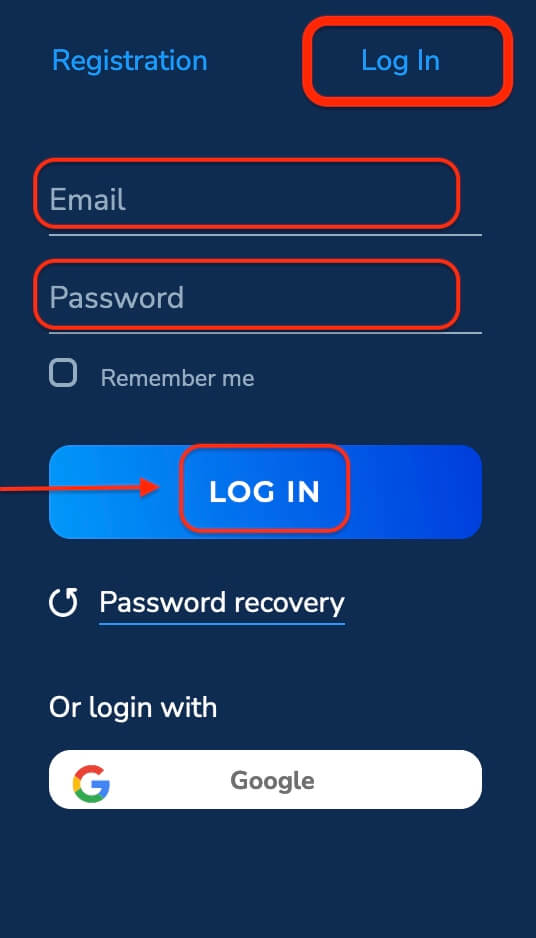
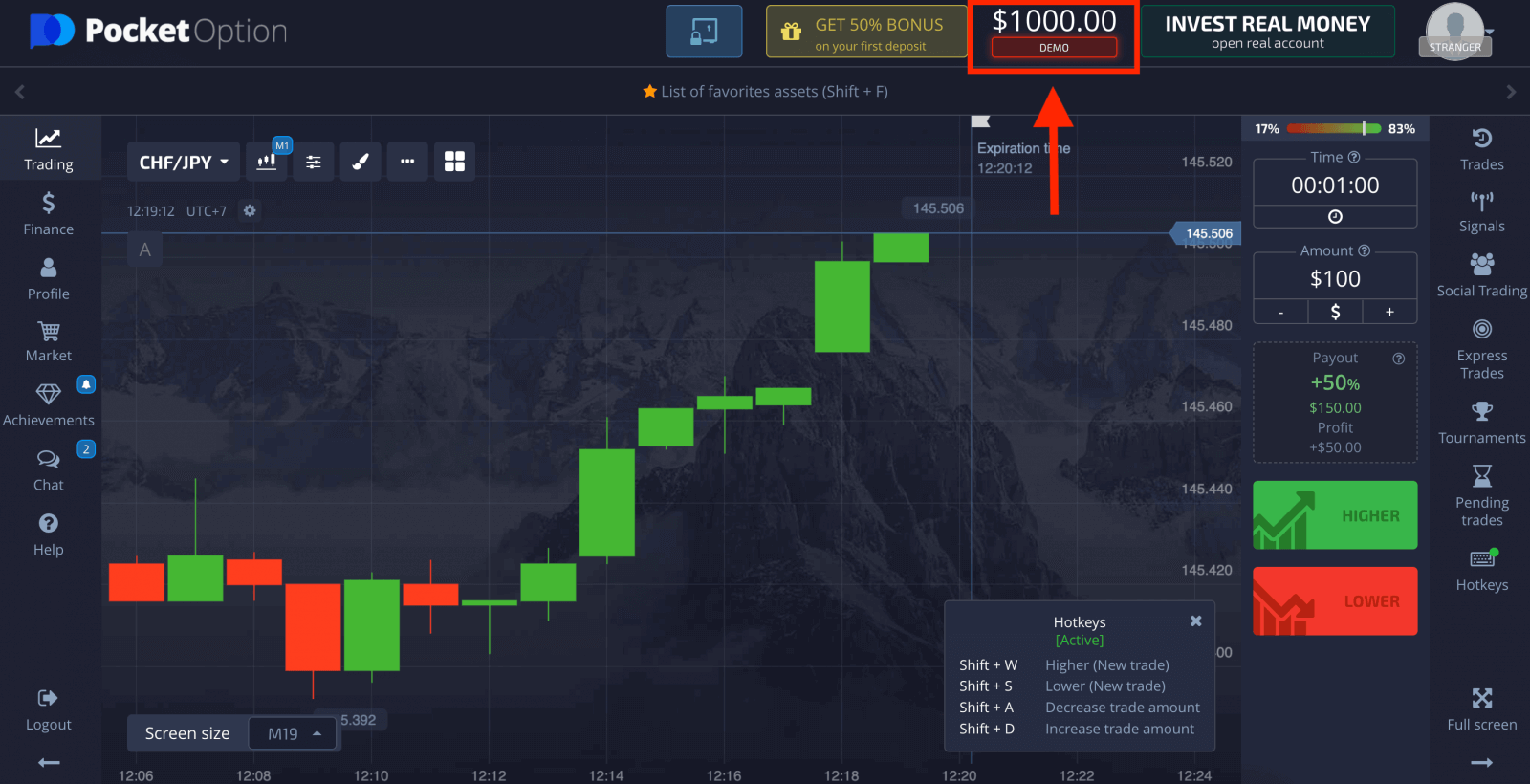
Googleアカウントを使用してPocket Optionにログインする方法
1. Google アカウントで認証するには、Google ボタンをクリックする必要があります。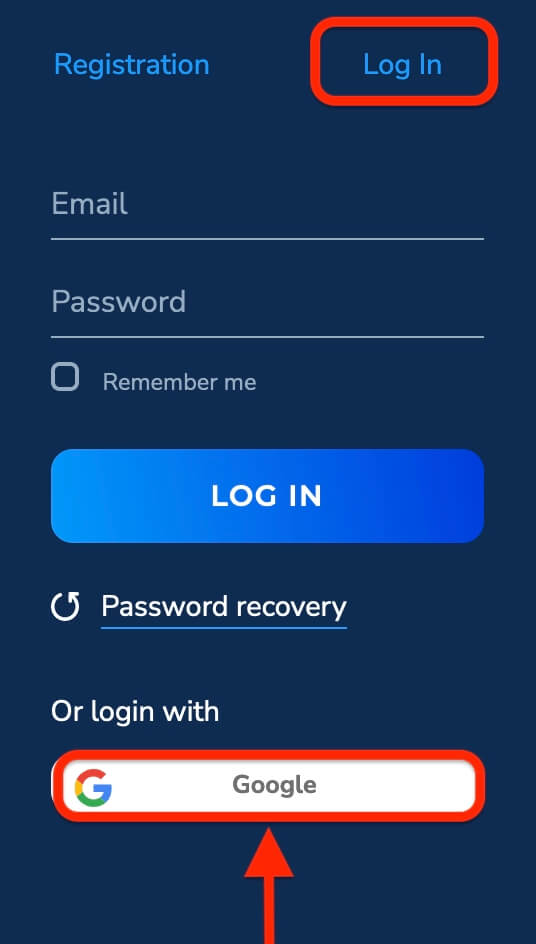
2. 次に、開いた新しいウィンドウで電話番号またはメール アドレスを入力し、[次へ] をクリックします。
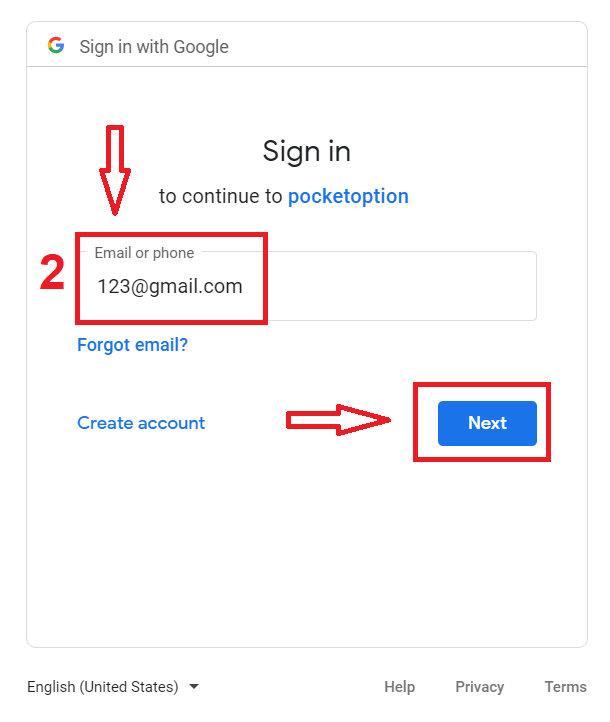
3. 次に、Google アカウントのパスワードを入力し、 [次へ] をクリックします。
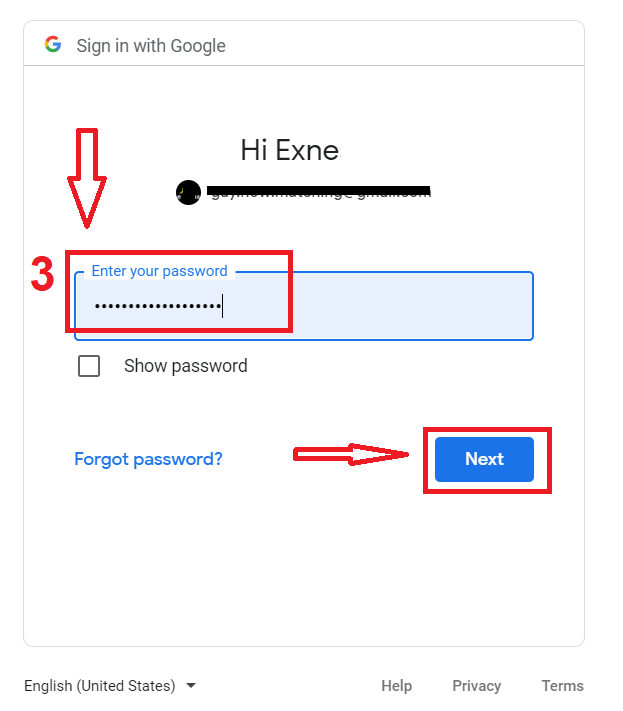
その後、個人の Pocket Option アカウントに移動します。
ポケットオプションアカウントのパスワード回復
プラットフォームにログインできない場合は心配しないでください。間違ったパスワードを入力している可能性があります。新しいパスワードを作成できます。Webバージョンを使用している場合は、ログインボタンの下にある[パスワード回復]
リンク をクリックします。 次に、システムがウィンドウを開き、パスワードを復元するように要求します。適切なメールアドレスをシステムに提供する必要があります。 パスワードをリセットするためのメールがこのメールアドレスに送信されたという通知が開きます。 さらに、メールの文字で、パスワードを変更するように求められます。[パスワード回復]をクリックします 。パスワードがリセットされ、Pocket Option Webサイトに移動して、パスワードが正常にリセットされたことを通知します。受信トレイをもう一度確認してください。新しいパスワードが記載された2番目のメールが届きます。 これで完了です。これで、ユーザー名と新しいパスワードを使用してPocket Optionプラットフォームにログインできます。モバイルアプリケーションを使用している場合は 、これを行うには、[パスワード回復]リンクをクリックします。 新しいウィンドウで、サインアップ時に使用したメールアドレスを入力し、[復元]ボタンをクリックします。次に、Web アプリと同じ残りの手順を実行します。

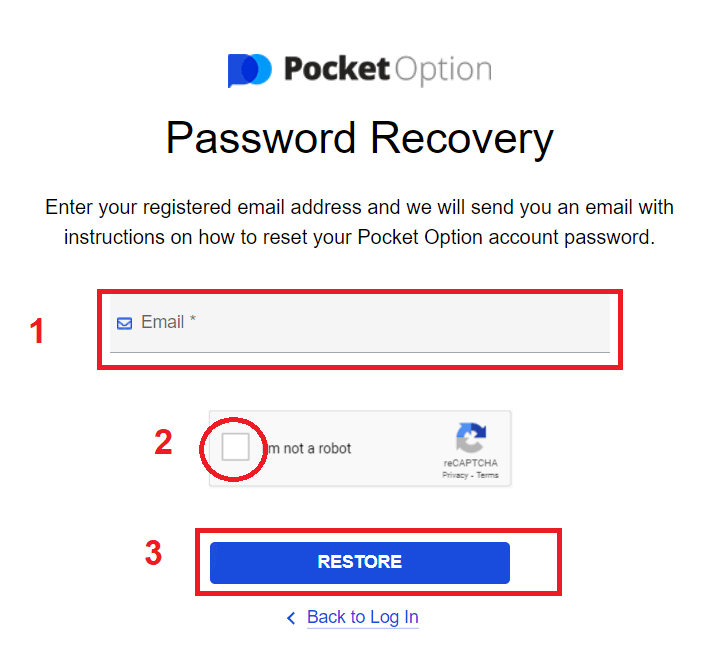
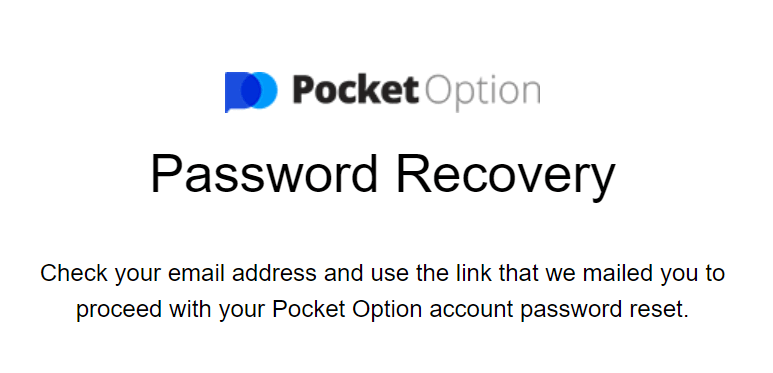
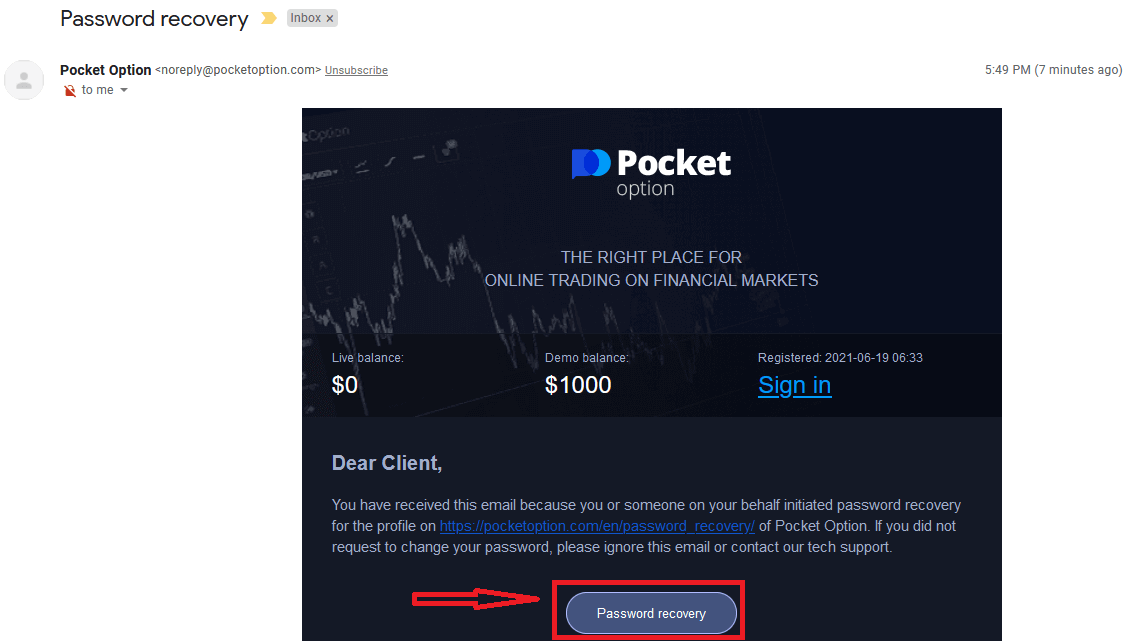
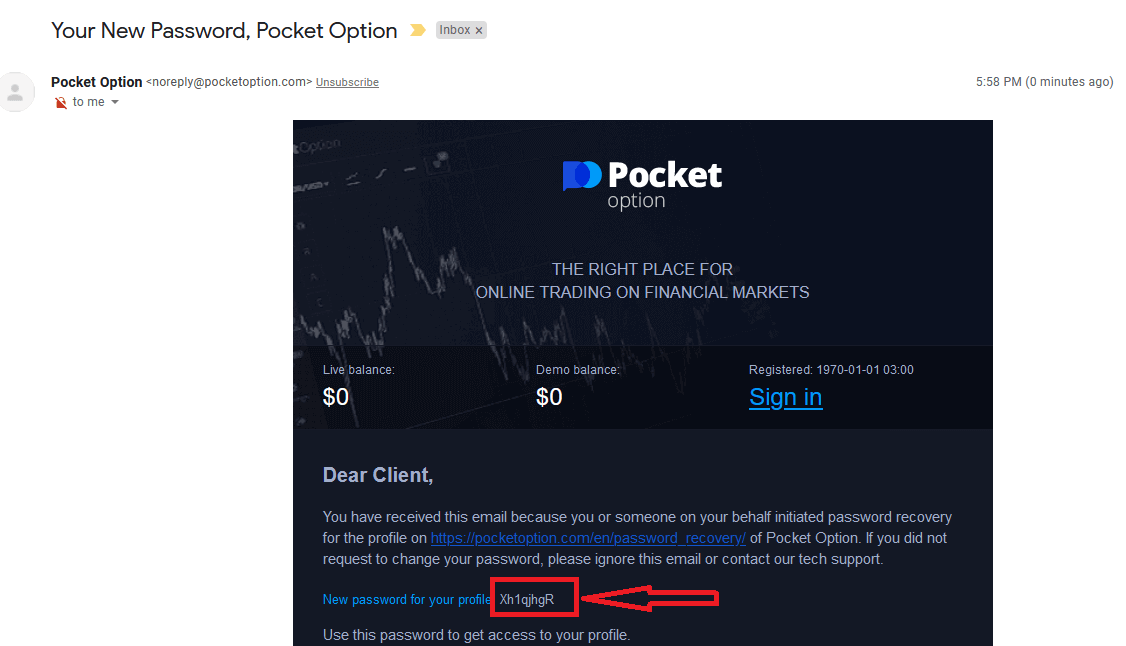
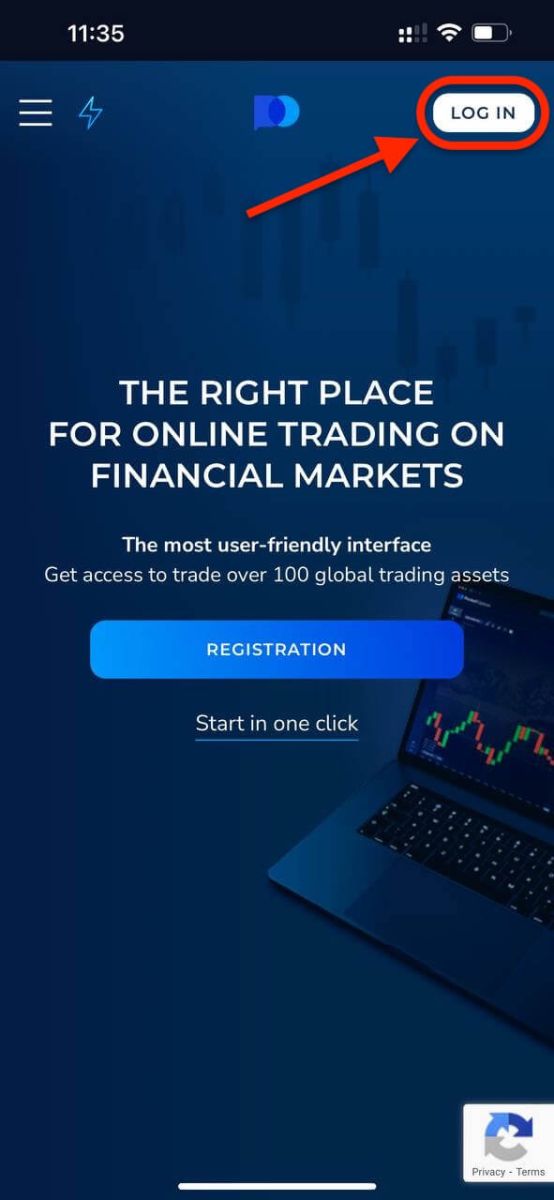
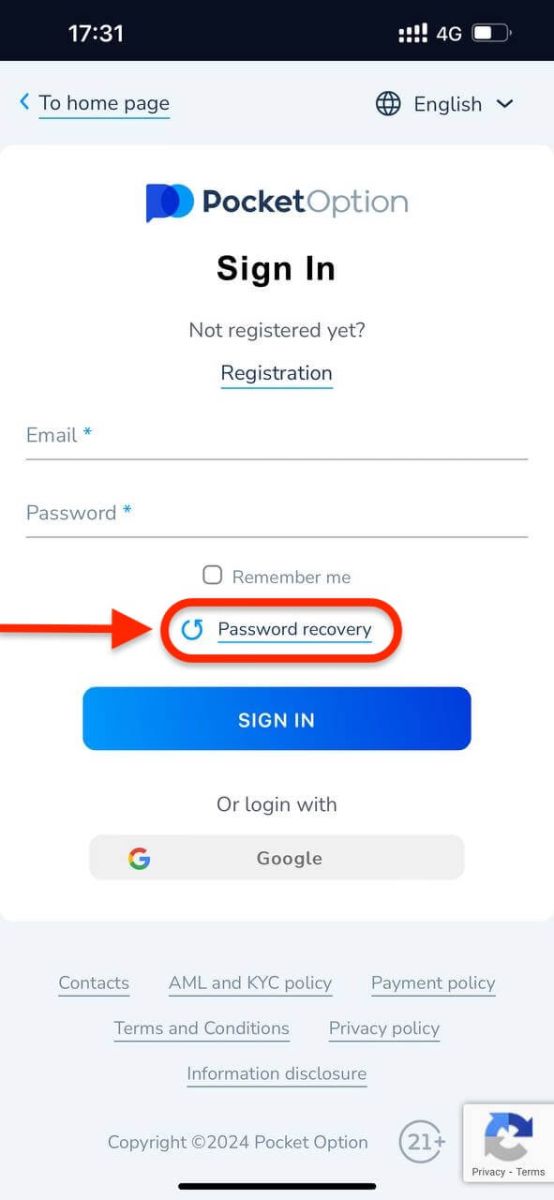
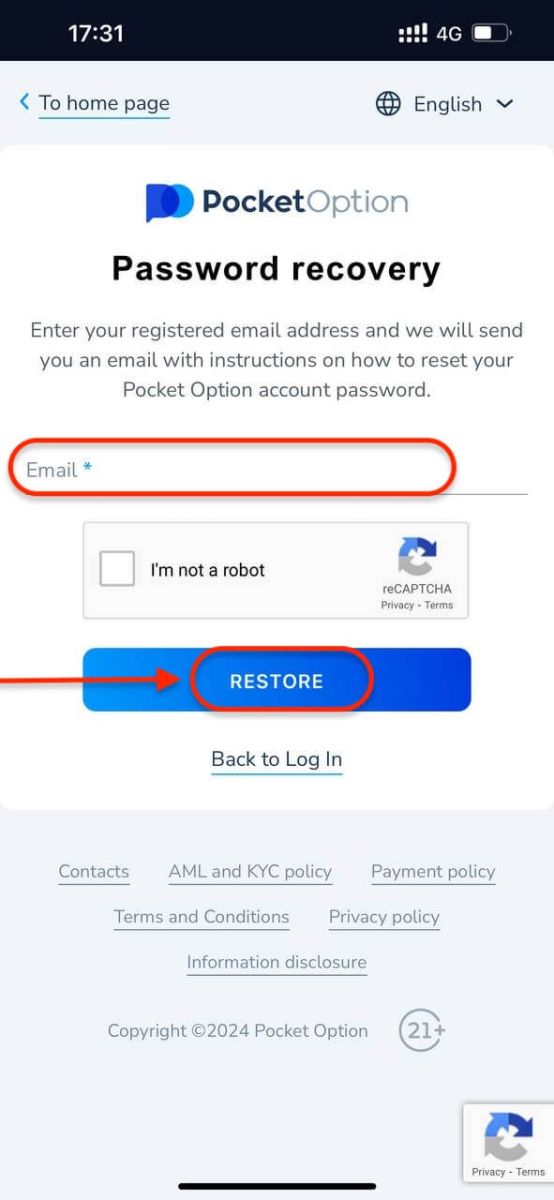
モバイルウェブを使用してPocket Optionにログインする
Pocket Option 取引プラットフォームのモバイル ウェブ バージョンで取引したい場合は、簡単に行うことができます。まず、モバイル デバイスでブラウザーを開きます。その後、ブローカーのWeb サイトにアクセスします。メール アドレスとパスワード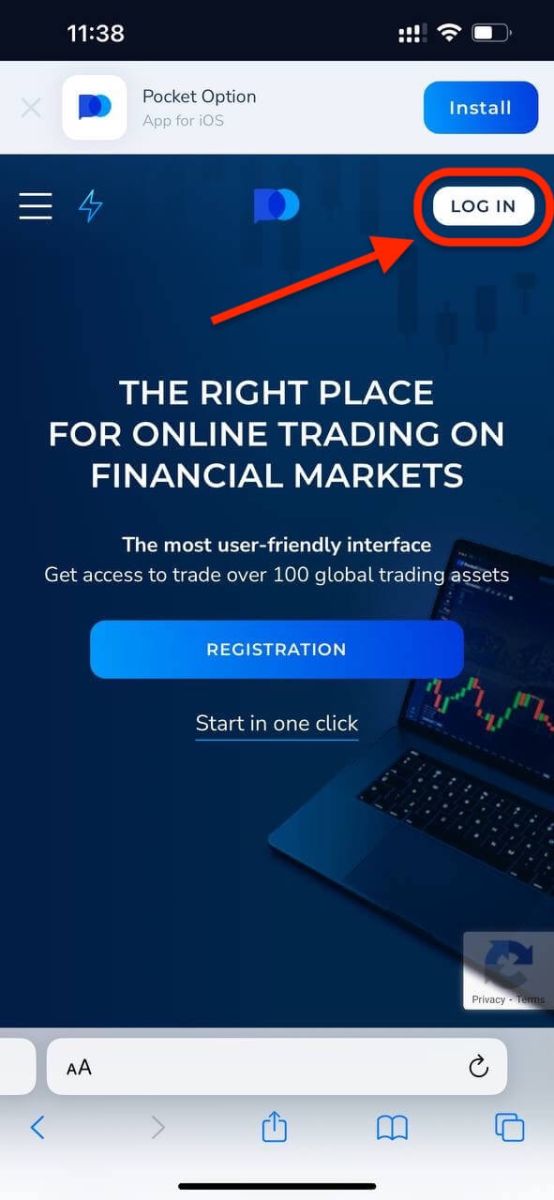
を入力し、[サインイン]ボタンをクリックします。 これで完了です。これで、プラットフォームのモバイル ウェブ バージョンで取引できるようになります。取引プラットフォームのモバイル ウェブ バージョンは、通常の Web バージョンとまったく同じです。したがって、取引や資金の送金に問題はありません。デモ アカウントには 1,000 ドルがあります。
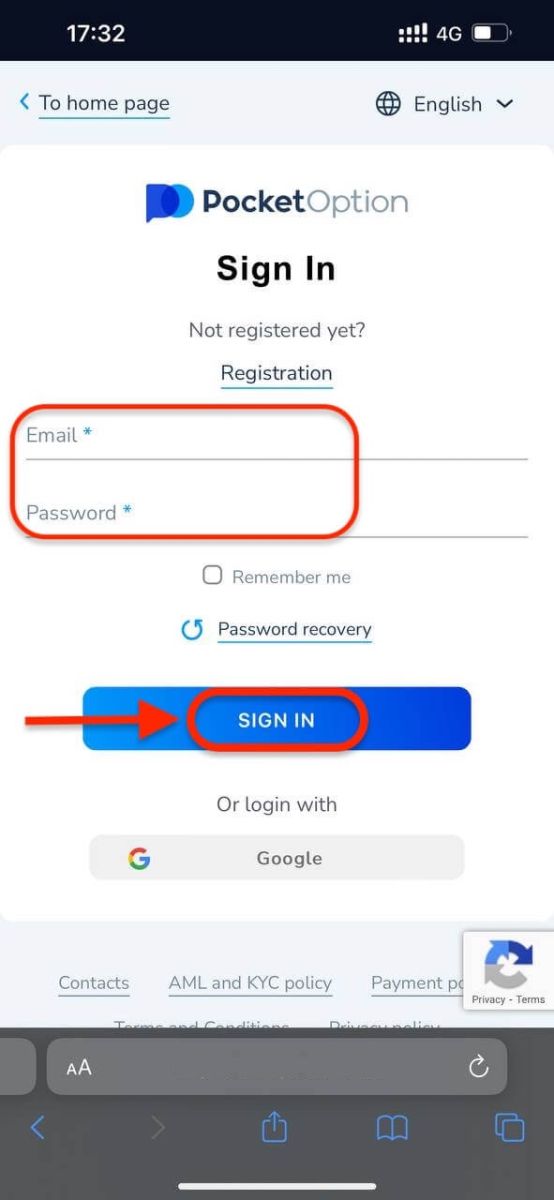
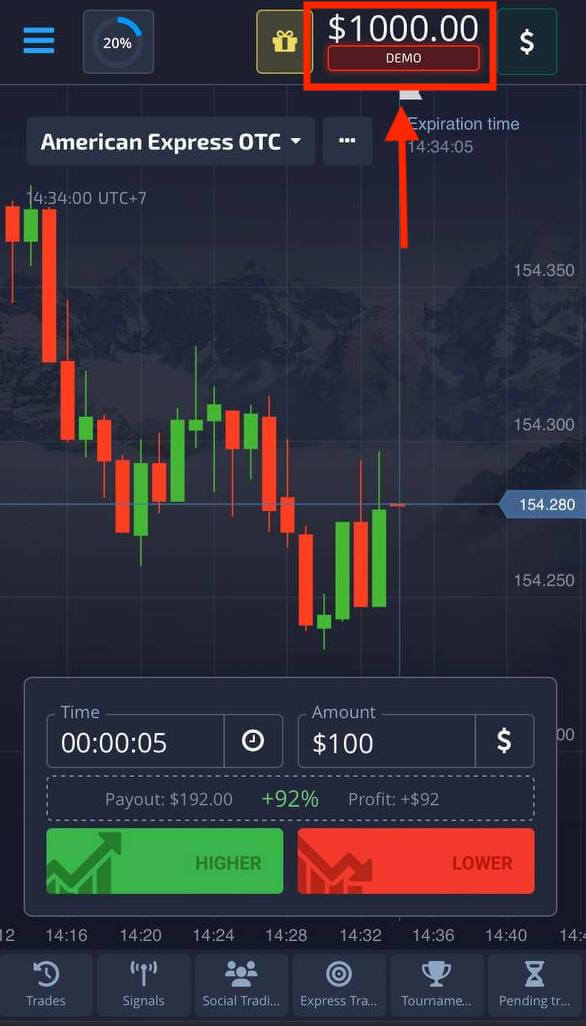
iOS用Pocket Optionアプリにログインする
ステップ1: アプリケーションをインストールする
- 共有ボタンをタップします。
- リストポップアップで「ホーム画面に追加」をタップして、ホーム画面に追加します。
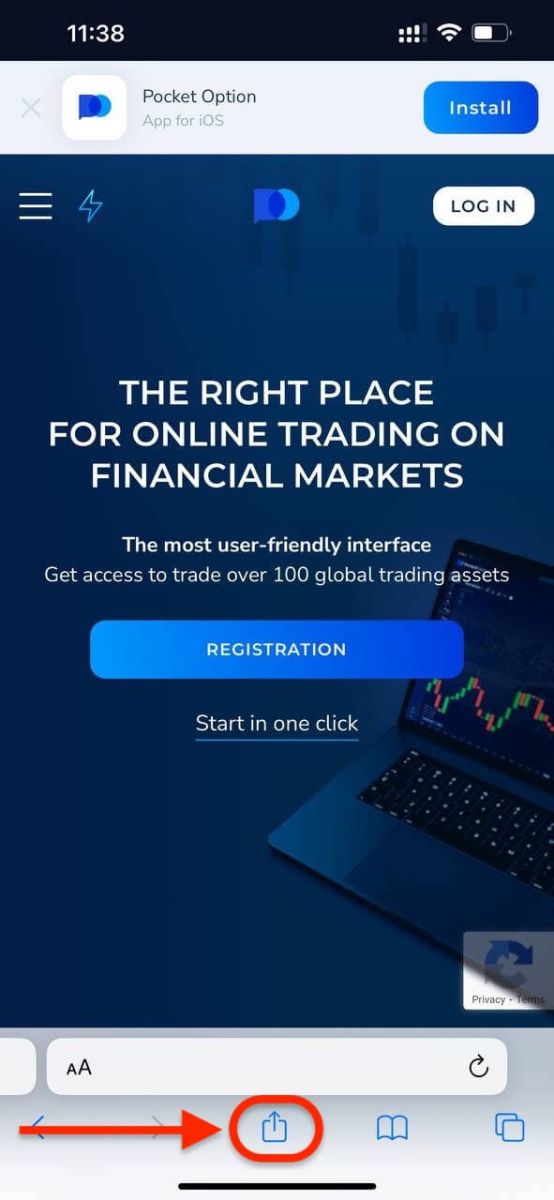
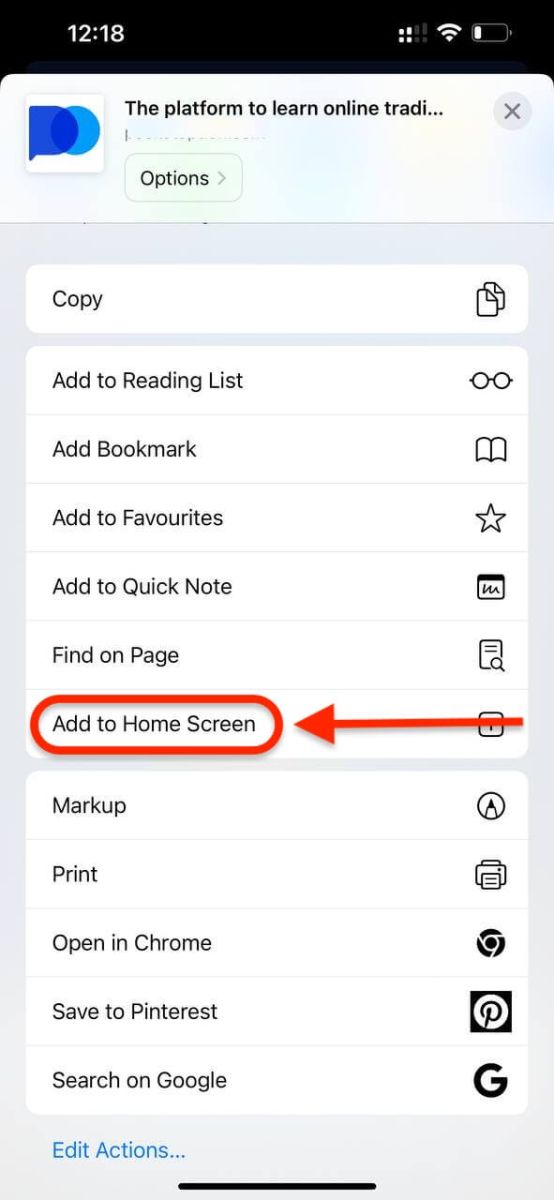
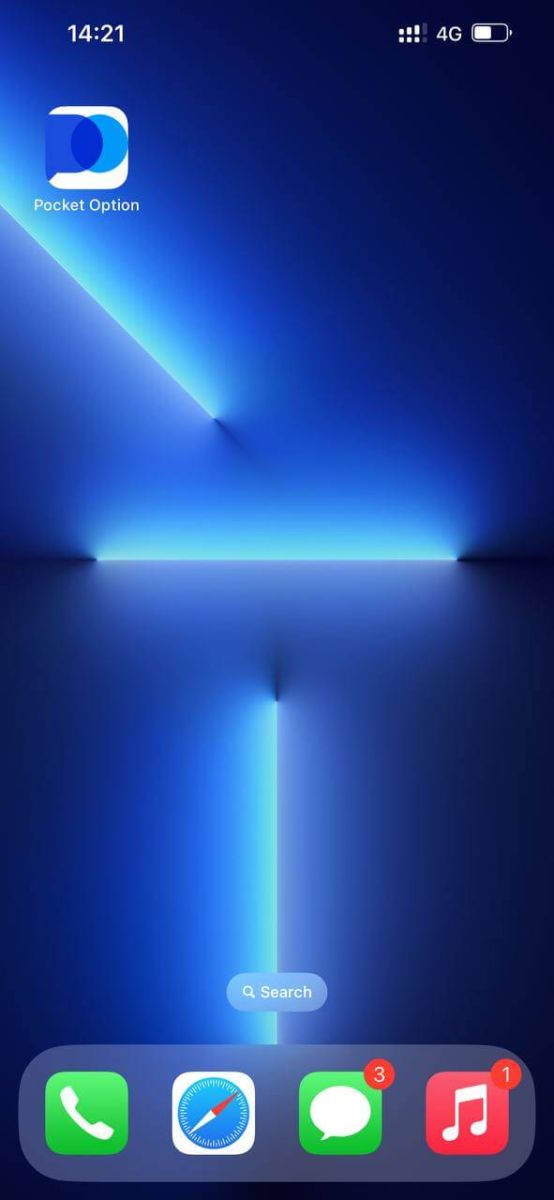
ステップ 2: Pocket Option にログインする
インストールして起動したら、メールを使用して Pocket Option iOS モバイル アプリにログインできます。メールとパスワードを入力し、[サインイン]ボタンをクリックします。
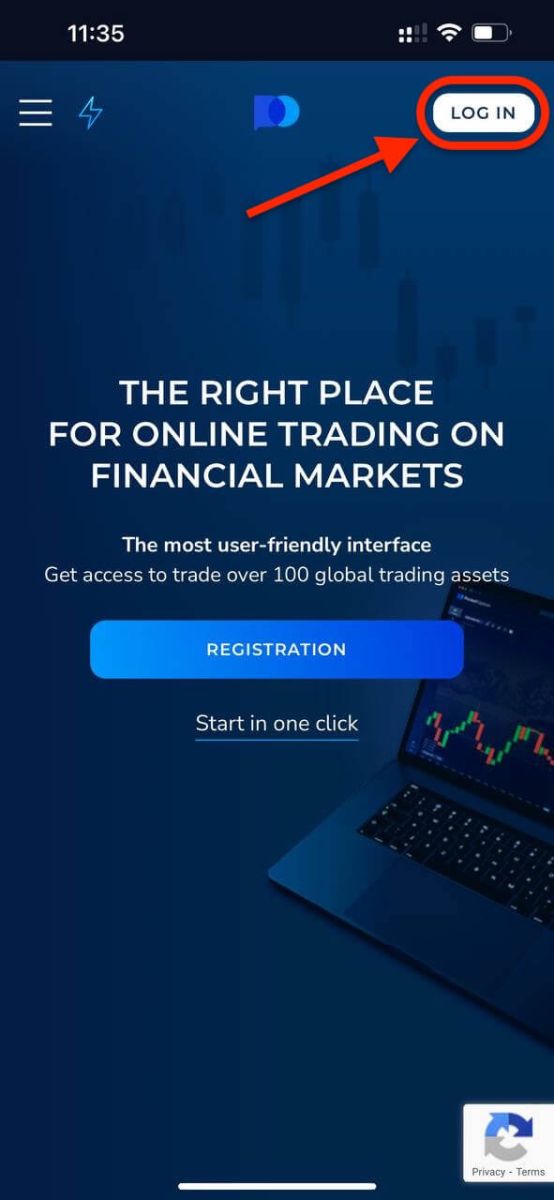
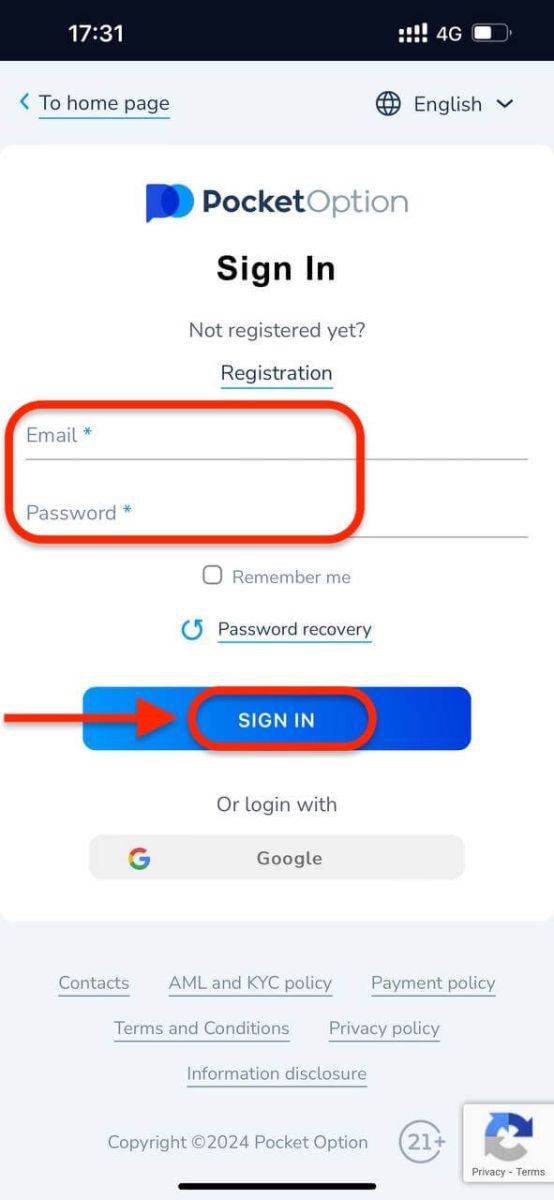
デモ アカウントには 1,000 ドルが入っています。
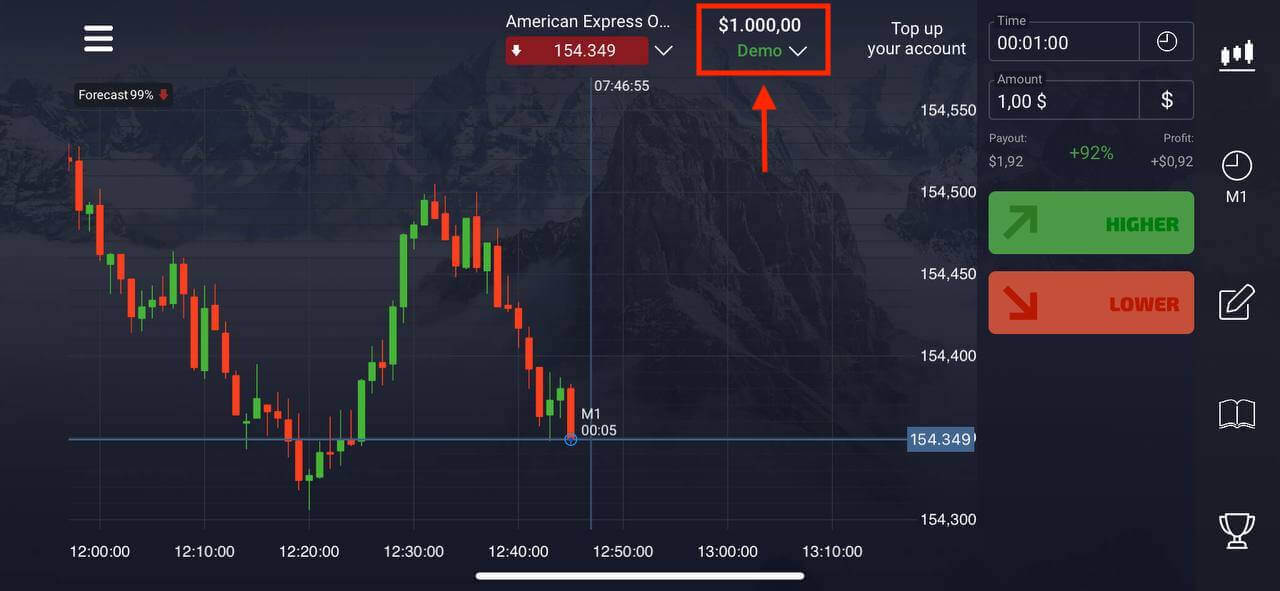
Android用Pocket Optionアプリにログインする
このアプリを見つけるには、Google Play ストアにアクセスして「Pocket Option」を検索するか、ここをクリックする必要があります。インストールして起動したら、メールを使用して Pocket Option Android モバイル アプリにログインできます。iOS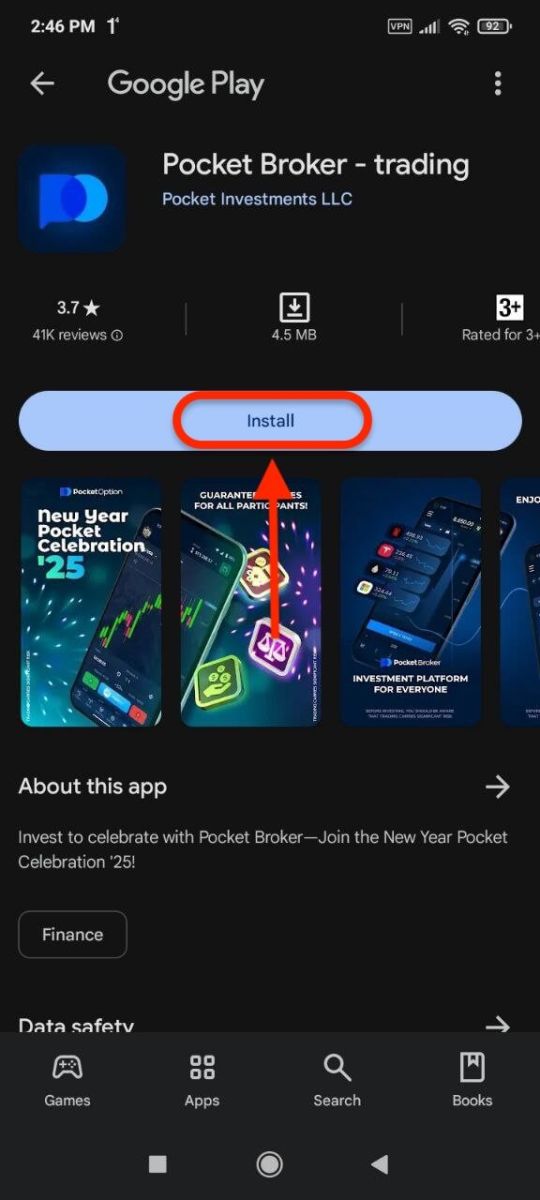
デバイスと同じ手順を実行し、メールとパスワードを入力して、 「サインイン」ボタンをクリックします。
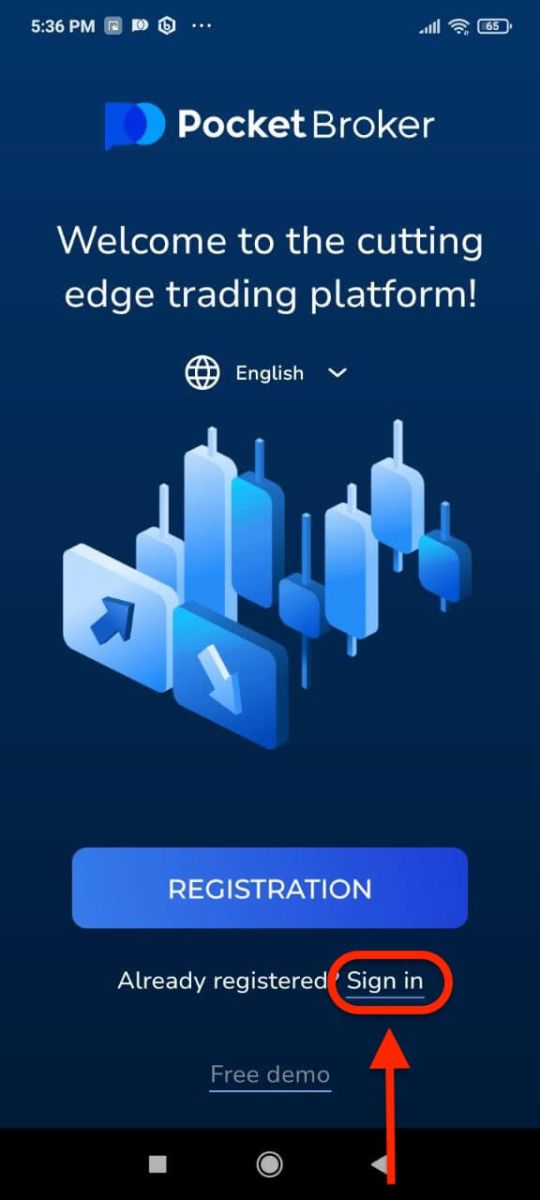
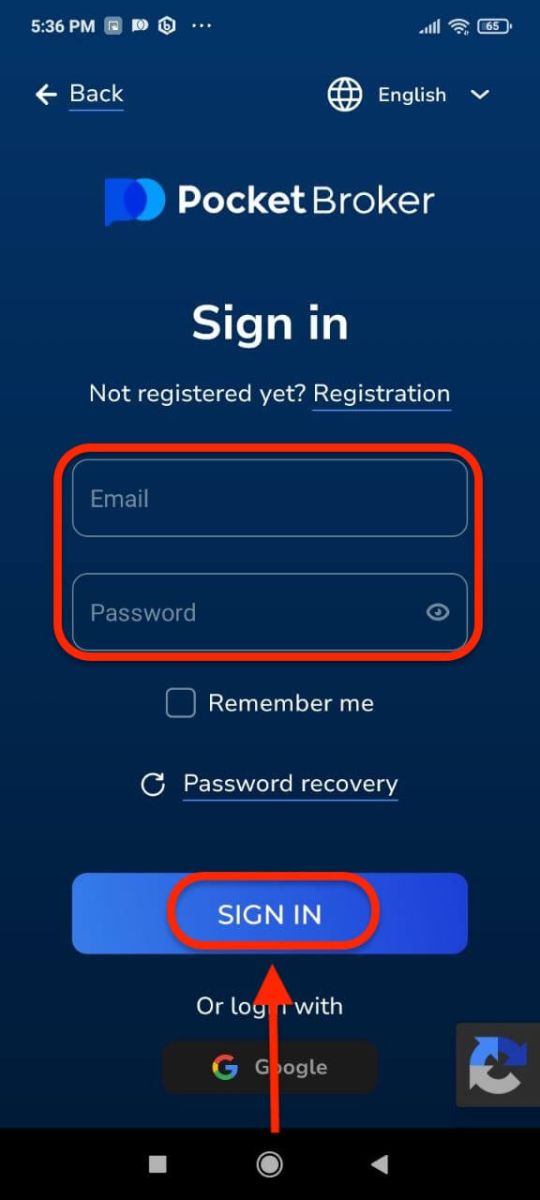
ライブ アカウントとの取引インターフェイス。
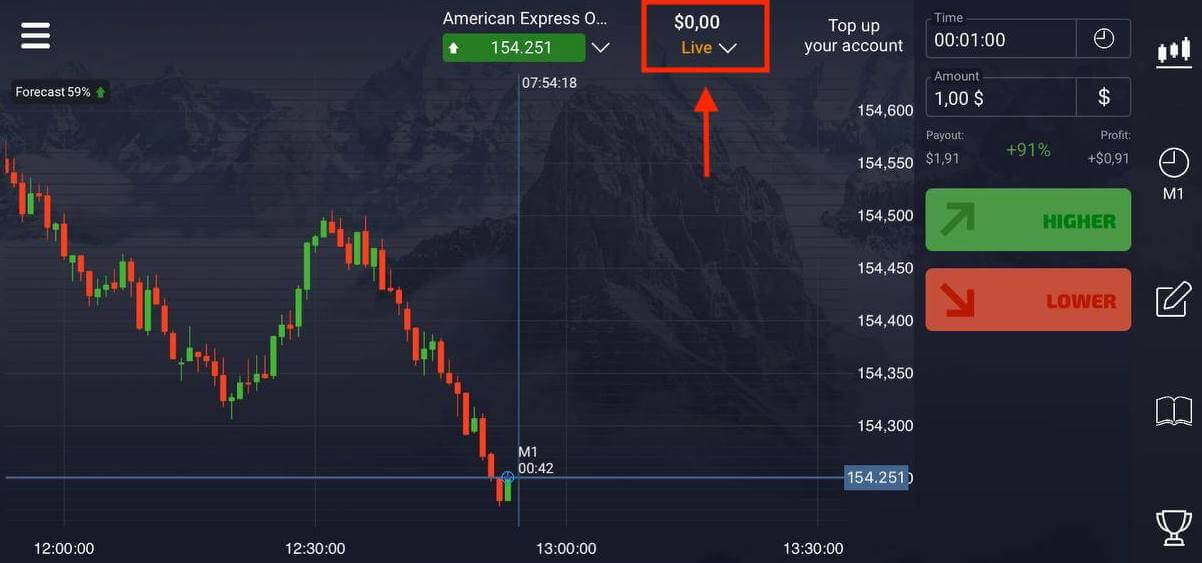
結論:今日からPocket Optionを始めましょう
Pocket Option アカウントの作成とアクセスは、エキサイティングな取引機会への扉を開く簡単なプロセスです。サインアップしてログインすると、取引体験を向上させるために設計されたさまざまな機能にアクセスできるようになります。
今すぐ Pocket Option に参加して、トレーディングの旅を次のレベルに進めましょう。